Komputer przenośny HP. Instrukcja obsługi
|
|
|
- Zofia Gajewska
- 7 lat temu
- Przeglądów:
Transkrypt
1 Komputer przenośny HP Instrukcja obsługi
2 Copyright 2012 Hewlett-Packard Development Company, L.P. Bluetooth jest znakiem towarowym należącym do swojego właściciela i używanym przez firmę Hewlett-Packard Company w ramach licencji. Intel i Centrino są znakami towarowym firmy Intel Corporation w Stanach Zjednoczonych i innych krajach. AMD jest znakiem towarowym firmy Advanced Micro Devices, Inc. Logo SD jest znakiem towarowym swojego właściciela. Microsoft i Windows są zarejestrowanymi w USA znakami towarowymi firmy Microsoft Corporation. Informacje zawarte w niniejszym dokumencie mogą zostać zmienione bez powiadomienia. Jedyne warunki gwarancji na produkty i usługi firmy HP są ujęte w odpowiednich informacjach o gwarancji towarzyszących tym produktom i usługom. Żadne z podanych tu informacji nie powinny być uznawane za jakiekolwiek gwarancje dodatkowe. Firma HP nie ponosi odpowiedzialności za błędy techniczne lub wydawnicze ani pominięcia, jakie mogą wystąpić w tekście. Wydanie pierwsze, wrzesień 2012 Numer katalogowy dokumentu: Uwagi o produkcie W niniejszej instrukcji obsługi opisano funkcje występujące w większości modeli. Niektóre z funkcji mogą być niedostępne w danym komputerze. Najnowsze informacje z tego podręcznika można uzyskać, kontaktując się z pomocą techniczną. Pomoc techniczna w Stanach Zjednoczonych: contacthp. Pomoc techniczna na całym świecie: en/ wwcontact_us.html. Warunki użytkowania oprogramowania Instalowanie, kopiowanie lub pobieranie preinstalowanego na tym komputerze oprogramowania bądź używanie go w jakikolwiek inny sposób oznacza wyrażenie zgody na objęcie zobowiązaniami wynikającymi z postanowień Umowy Licencyjnej Użytkownika Oprogramowania HP (EULA). Jeżeli użytkownik nie akceptuje warunków licencji, jedynym rozwiązaniem jest zwrócenie całego nieużywanego produktu (sprzętu i oprogramowania) w miejscu zakupu w ciągu 14 dni od daty zakupu w celu odzyskania pełnej kwoty wydanej na jego zakup zgodnie z zasadami zwrotu pieniędzy. Aby uzyskać dalsze informacje na ten temat lub zażądać pełnego zwrotu zapłaconej kwoty, należy skontaktować się z lokalnym punktem sprzedaży (sprzedawcą).
3 Ostrzeżenie dotyczące bezpieczeństwa OSTRZEŻENIE! Aby zmniejszyć ryzyko oparzeń lub przegrzania komputera, nie należy umieszczać go bezpośrednio na kolanach ani blokować otworów wentylacyjnych. Należy używać komputera tylko na twardej, płaskiej powierzchni. Nie należy dopuszczać, aby przepływ powietrza został zablokowany przez inną twardą powierzchnię, na przykład przez znajdującą się obok opcjonalną drukarkę, lub miękką powierzchnię, na przykład przez poduszki, koce czy ubranie. Nie należy także dopuszczać, aby pracujący zasilacz prądu przemiennego dotykał skóry lub miękkiej powierzchni, na przykład poduszki, koca czy ubrania. Komputer i zasilacz spełniają limity temperatury powierzchni dostępnych dla użytkownika, zdefiniowane w normie International Standard for Safety of Information Technology Equipment (IEC 60950). iii
4 iv Ostrzeżenie dotyczące bezpieczeństwa
5 Spis treści 1 Witamy... 1 Wyszukiwanie informacji Poznawanie komputera... 4 Część górna... 4 Płytka dotykowa TouchPad... 4 Wskaźniki... 5 Przyciski, głośniki i czytnik linii papilarnych (tylko wybrane modele)... 7 Klawisze Przód Strona prawa Strona lewa Wyświetlacz Spód Położenie elementów na spodzie Podłączanie do sieci Podłączanie do sieci bezprzewodowej Korzystanie z elementów sterujących komunikacją bezprzewodową Korzystanie z przycisku komunikacji bezprzewodowej Korzystanie z elementów sterujących systemu operacyjnego Korzystanie z sieci WLAN Korzystanie z oferty dostawcy usług internetowych Konfiguracja sieci WLAN Konfiguracja routera bezprzewodowego Ochrona sieci WLAN Łączenie z siecią WLAN Używanie konfiguracji GPS (tylko wybrane modele) Korzystanie z urządzeń bezprzewodowych Bluetooth Podłączanie do sieci przewodowej Podłączanie do sieci lokalnej (LAN) v
6 4 Urządzenia wskazujące i klawiatura Korzystanie z urządzeń wskazujących Konfigurowanie preferencji urządzenia wskazującego Korzystanie z płytki dotykowej TouchPad Włączanie i wyłączanie płytki dotykowej TouchPad Nawigacja Wybieranie Korzystanie z gestów dotykowych Stukanie Przewijanie Zbliżanie palców/powiększanie Korzystanie z klawiatury Położenie skrótów klawiaturowych Korzystanie z klawiatur numerycznych Korzystanie z wbudowanej klawiatury numerycznej (tylko wybrane modele) Włączanie i wyłączanie wbudowanej klawiatury numerycznej Przełączanie funkcji klawiszy wbudowanego bloku klawiszy numerycznych Korzystanie ze zintegrowanej klawiatury numerycznej (tylko wybrane modele) Używanie opcjonalnej zewnętrznej klawiatury numerycznej Multimedia Korzystanie z elementów sterowania multimediami Audio Regulowanie głośności Sprawdzanie funkcji audio w komputerze Kamera internetowa (tylko wybrane modele) Wideo VGA HDMI (tylko wybrane modele) Konfiguracja dźwięku dla HDMI Bezprzewodowy wyświetlacz Intel (tylko wybrane modele) Zarządzanie energią Wyłączanie komputera Ustawianie opcji zasilania Korzystanie z ustawień oszczędzania energii Inicjowanie i opuszczanie trybu uśpienia Włączanie i wyłączanie trybu hibernacji przez użytkownika Ustawianie funkcji podawania hasła przy wznowieniu vi
7 Korzystanie z miernika energii Korzystanie z miernika energii i ustawień zasilania Korzystanie z energii baterii Wyszukiwanie dodatkowych informacji o baterii Korzystanie z narzędzia Battery Check Wyświetlanie informacji o poziomie naładowania baterii Wydłużanie czasu pracy na baterii Zarządzanie niskimi poziomami naładowania baterii Rozpoznawanie niskich poziomów naładowania baterii Rozwiązywanie problemu niskiego poziomu naładowania baterii Aby rozwiązać problem niskiego poziomu naładowania baterii, w sytuacji gdy dostępne jest zewnętrzne źródło zasilania Aby rozwiązać problem niskiego poziomu naładowania baterii, w sytuacji gdy nie są dostępne źródła zasilania Wkładanie i wyjmowanie baterii Wkładanie baterii Wyjmowanie baterii Oszczędzanie energii baterii Przechowywanie baterii wymienianej przez użytkownika (tylko wybrane modele) Utylizacja baterii wymienianej przez użytkownika (tylko wybrane modele) Wymiana baterii wymienianej przez użytkownika (tylko wybrane modele) Korzystanie z zewnętrznego źródła zasilania prądem przemiennym Testowanie zasilacza prądu przemiennego Przełączana/podwójna karta graficzna (tylko wybrane modele) Korzystanie z grafiki przełączanej (tylko wybrane modele) Korzystanie z podwójnej grafiki (tylko wybrane modele) Karty i urządzenia zewnętrzne Korzystanie z kart pamięci (tylko wybrane modele) Wkładanie karty cyfrowej Wyjmowanie karty cyfrowej Korzystanie z urządzenia USB Podłączanie urządzenia USB Wyjmowanie urządzenia USB Korzystanie z opcjonalnych urządzeń zewnętrznych Korzystanie z opcjonalnych napędów Napędy Obsługa napędów Korzystanie z dysków twardych Korzystanie z opcjonalnej śruby zabezpieczającej vii
8 Zdejmowanie lub zakładanie pokrywy serwisowej Zdejmowanie pokrywy serwisowej Zakładanie pokrywy serwisowej Wymiana lub modernizacja dysku twardego Wyjmowanie dysku twardego Instalowanie dysku twardego Zwiększanie wydajności dysku twardego Korzystanie z programu Defragmentator dysków Korzystanie z programu Oczyszczanie dysku Korzystanie z programu HP 3D DriveGuard (tylko wybrane modele) Rozpoznawanie stanu programu HP 3D DriveGuard Zarządzanie zasilaniem przy zaparkowanym dysku twardym Korzystanie z oprogramowania HP 3D DriveGuard Korzystanie z dysków optycznych (tylko wybrane modele) Identyfikacja zainstalowanego napędu optycznego Wkładanie dysku optycznego Ładowanie z wykorzystaniem tacki Wyjmowanie dysku optycznego Ładowanie z wykorzystaniem tacki Gdy taca dysku wysuwa się w standardowy sposób Gdy taca dysku się nie wysuwa normalnie Udostępnianie napędów optycznych Bezpieczeństwo Ochrona komputera Korzystanie z haseł Ustawienie haseł w systemie Windows Ustawienie haseł w programie Computer Setup Zarządzanie hasłem administratora systemu BIOS Wprowadzanie hasła administratora systemu BIOS Zarządzanie hasłem funkcji DriveLock w programie Computer Setup Ustawianie hasła funkcji DriveLock Wprowadzanie hasła funkcji DriveLock Zmiana hasła funkcji DriveLock Wyłączanie zabezpieczenia DriveLock Korzystanie z funkcji Automatic DriveLock w programie Computer Setup Wprowadzanie automatycznego hasła funkcji DriveLock Wyłączanie automatycznego zabezpieczenia DriveLock Używanie oprogramowania antywirusowego Używanie oprogramowania zapory Instalowanie krytycznych aktualizacji zabezpieczeń viii
9 Korzystanie z programu HP ProtectTools Security Manager (tylko wybrane modele) Instalowanie opcjonalnego kabla zabezpieczającego Korzystanie z czytnika linii papilarnych (tylko wybrane modele) Umiejscowienie czytnika linii papilarnych Konserwacja Dodawanie i wymiana modułów pamięci Czyszczenie komputera Produkty czyszczące Procedury czyszczenia Czyszczenie wyświetlacza Czyszczenie boków i pokrywy Czyszczenie płytki dotykowej TouchPad i klawiatury Aktualizowanie programów i sterowników Korzystanie z menedżera pobierania SoftPaq Tworzenie kopii zapasowych i odzyskiwanie danych Tworzenie kopii zapasowej danych Przeprowadzanie odzyskiwania systemu Korzystanie z narzędzi odzyskiwania w systemie Windows Korzystanie z narzędzi odzyskiwania f Korzystanie z nośnika systemu operacyjnego Windows 8 (do zakupienia osobno) Korzystanie z oprogramowania HP Software Setup Program Computer Setup (BIOS) i zaawansowana diagnostyka systemu Korzystanie z programu Computer Setup Uruchamianie Computer Setup Nawigacja i wybieranie opcji w programie Computer Setup Przywracanie ustawień fabrycznych w programie Computer Setup Aktualizacja systemu BIOS Sprawdzenie wersji BIOS Pobieranie aktualizacji BIOS Korzystanie z zaawansowanej diagnostyki systemu Pomoc techniczna Kontakt z pomocą techniczną Etykiety Dane techniczne Zasilanie ix
10 Środowisko pracy Załącznik A Podróżowanie z komputerem Załącznik B Rozwiązywanie problemów Zasoby dotyczące rozwiązywania problemów Rozwiązywanie problemów Nie można uruchomić komputera Ekran komputera jest pusty Oprogramowanie działa nieprawidłowo Komputer jest włączony, ale nie odpowiada Komputer jest bardzo ciepły Nie działa urządzenie zewnętrzne Połączenie sieci bezprzewodowej nie działa Taca dysku optycznego nie otwiera się, aby można było wyjąć dysk CD lub DVD Komputer nie wykrywa napędu optycznego Dysk nie jest odtwarzany Film nie jest wyświetlany na wyświetlaczu zewnętrznym Proces nagrywania dysku nie rozpoczyna się lub zatrzymuje przed zakończeniem Załącznik C Wyładowania elektrostatyczne Indeks x
11 1 Witamy Po skonfigurowaniu i zarejestrowaniu komputera jest jeszcze kilka ważnych czynności do wykonania: Połączenie z Internetem Skonfiguruj sieć przewodową lub bezprzewodową, aby można było połączyć się z Internetem. Aby uzyskać więcej informacji, zobacz Podłączanie do sieci na stronie 23. Aktualizacja oprogramowania antywirusowego Ochrona komputera przed uszkodzeniami powodowanymi przez wirusy. Oprogramowanie jest preinstalowane na komputerze. Aby uzyskać więcej informacji, zobacz Używanie oprogramowania antywirusowego na stronie 85. Poznawanie komputera Zapoznaj się z funkcjami komputera. Więcej informacji można znaleźć w sekcjach Poznawanie komputera na stronie 4 oraz Urządzenia wskazujące i klawiatura na stronie 29. Poznanie zainstalowanego oprogramowania Przejrzyj listę oprogramowania preinstalowanego na komputerze. Kliknij prawym przyciskiem myszy na ekranie startowym i kliknij ikonę Wszystkie aplikacje w lewym dolnym rogu ekranu. Szczegółowe informacje na temat korzystania z oprogramowania dostarczonego z komputerem można znaleźć w instrukcjach producenta dostarczonych z oprogramowaniem lub na stronie internetowej producenta. 1
12 Wyszukiwanie informacji Komputer zawiera kilka źródeł informacji pomocnych przy wykonywaniu różnych czynności. Źródło informacji Dostępne informacje Arkusz Instrukcje konfiguracyjne Instalacja i konfiguracja komputera Pomoc w rozpoznaniu elementów komputera Podręcznik Podstawy Windows 8 Pomoc i obsługa techniczna Aby uzyskać dostęp do Pomocy i obsługi technicznej, na ekranie startowym wpisz pomoc, a następnie wybierz pozycję Pomoc i obsługa techniczna. Pomoc techniczna w Stanach Zjednoczonych: Pomoc techniczna na całym świecie: en/ wwcontact_us.html. Uregulowania prawne, przepisy bezpieczeństwa i wymagania środowiskowe Aby uzyskać dostęp do tej instrukcji, wybierz na ekranie startowym aplikację HP Support Assistant, wybierz opcję Mój komputer, a następnie wybierz opcję Instrukcje obsługi. Bezpieczeństwo i komfort pracy Aby uzyskać dostęp do tej instrukcji, wybierz na ekranie startowym aplikację HP Support Assistant, wybierz opcję Mój komputer, a następnie wybierz opcję Instrukcje obsługi lub przejdź do strony Broszura Worldwide Telephone Numbers (Numery telefonów na świecie) Opis korzystania z systemu Windows 8 i nawigacji po nim. Informacje o systemie operacyjnym Aktualizacje oprogramowania, sterowników i systemu BIOS Narzędzia do rozwiązywania problemów Dostęp do pomocy technicznej Informacje dotyczące przepisów i bezpieczeństwa Informacje o utylizacji baterii Prawidłowa konfiguracja miejsca pracy, właściwa postawa, zdrowie i nawyki pracy Informacje dotyczące bezpieczeństwa elektrycznego i mechanicznego Numery telefonów pomocy technicznej HP Broszura ta jest dostarczana z komputerem. Witryna internetowa HP Najnowsze informacje z tego podręcznika można uzyskać, kontaktując się z pomocą techniczną. Pomoc techniczna w Stanach Zjednoczonych: Pomoc techniczna na całym świecie: en/ wwcontact_us.html. Informacje dotyczące pomocy technicznej Zamawianie części i wyszukiwanie dodatkowej pomocy Dostępne akcesoria do urządzenia 2 Rozdział 1 Witamy
13 Źródło informacji Ograniczona gwarancja* Dostępne informacje Informacja gwarancyjna Aby uzyskać dostęp do tej instrukcji, wybierz aplikację HP Support Assistant, wybierz opcję Mój komputer, a następnie wybierz opcję Instrukcje obsługi lub przejdź do strony orderdocuments. *Do urządzenia jest dołączona dotycząca go osobna Ograniczona gwarancja HP. Jest ona dołączona do instrukcji obsługi i/ lub na płycie CD/DVD dostarczonej wraz z urządzeniem. W niektórych krajach/regionach Ograniczona gwarancja HP może być dostarczana w postaci papierowej. W krajach/regionach, w których gwarancja nie jest dołączona w formie drukowanej, możesz zamówić wydruk na stronie lub pisząc na adres: Ameryka Północna: Hewlett-Packard, MS POD, Chinden Blvd., Boise, ID 83714, USA Europa, Bliski Wschód, Afryka: Hewlett-Packard, POD, Via G. Di Vittorio, 9, 20063, Cernusco s/naviglio (MI), Italy Azja i Pacyfik: Hewlett-Packard, POD, P.O. Box 200, Alexandra Post Office, Singapore Zamawiając papierową kopię gwarancji, należy podać numer produktu, okres gwarancji (znajdujący się na etykiecie serwisowej), nazwisko/nazwę oraz adres. WAŻNE: NIE należy zwracać produktu HP na powyższy adres. Pomoc techniczna w Stanach Zjednoczonych: Pomoc techniczna na całym świecie: wwcontact_us.html. Wyszukiwanie informacji 3
14 2 Poznawanie komputera Część górna Płytka dotykowa TouchPad Element (1) Przycisk włączania/wyłączania płytki dotykowej TouchPad Opis Służy do włączania lub wyłączania płytki dotykowej TouchPad. (2) Obszar płytki dotykowej TouchPad Umożliwia przesuwanie wskaźnika, a także zaznaczanie oraz aktywowanie elementów na ekranie. (3) Lewy przycisk płytki dotykowej TouchPad Pełni te same funkcje, co lewy przycisk myszy zewnętrznej. (4) Prawy przycisk płytki dotykowej TouchPad Pełni te same funkcje, co prawy przycisk myszy zewnętrznej. 4 Rozdział 2 Poznawanie komputera
15 Wskaźniki UWAGA: Należy korzystać z ilustracji, która najdokładniej odzwierciedla wygląd posiadanego komputera. Element Opis (1) Wskaźnik zasilania Świeci: komputer jest włączony. Miga: komputer jest w trybie uśpienia. Nie świeci: Komputer jest wyłączony lub znajduje się w stanie hibernacji. Hibernacja to tryb energooszczędny, podczas którego zużywa się najmniej energii. (2) Wskaźnik caps lock Świeci: funkcja caps lock jest włączona. (3) Wskaźnik przeglądarki internetowej Świeci: komputer jest włączony. Nie świeci: komputer jest wyłączony. (4) Wskaźnik komunikacji bezprzewodowej Biały: wbudowane urządzenie bezprzewodowe, takie jak urządzenie bezprzewodowej sieci lokalnej (WLAN) lub urządzenie Bluetooth, jest włączone. Bursztynowy: wszystkie urządzenia bezprzewodowe są wyłączone. (5) Wskaźnik płytki dotykowej TouchPad Pomarańczowy: płytka dotykowa TouchPad jest wyłączona. Nie świeci: płytka dotykowa TouchPad jest włączona. Część górna 5
16 Elementy Opis (1) Wskaźnik zasilania Świeci: komputer jest włączony. Miga: komputer jest w trybie uśpienia. Nie świeci: Komputer jest wyłączony lub znajduje się w stanie hibernacji. Hibernacja to tryb energooszczędny, podczas którego zużywa się najmniej energii. (2) Wskaźnik caps lock Świeci: funkcja caps lock jest włączona. (3) Wskaźnik przeglądarki internetowej Świeci: komputer jest włączony. Nie świeci: komputer jest wyłączony. (4) Wskaźnik komunikacji bezprzewodowej Biały: wbudowane urządzenie bezprzewodowe, takie jak urządzenie bezprzewodowej sieci lokalnej (WLAN) lub urządzenie Bluetooth, jest włączone. Pomarańczowy: wszystkie urządzenia bezprzewodowe są wyłączone. (5) Wskaźnik płytki dotykowej TouchPad Pomarańczowy: płytka dotykowa TouchPad jest wyłączona. Nie świeci: płytka dotykowa jest włączona. 6 Rozdział 2 Poznawanie komputera
17 Przyciski, głośniki i czytnik linii papilarnych (tylko wybrane modele) UWAGA: Należy korzystać z ilustracji, która najdokładniej odzwierciedla wygląd posiadanego komputera. Element Opis (1) Przycisk zasilania Gdy komputer jest wyłączony, naciśnij przycisk, aby go włączyć. (2) Głośniki (2) Odtwarzają dźwięk. Gdy komputer jest włączony, krótko naciśnij przycisk, aby uruchomić tryb uśpienia. Gdy komputer znajduje się w stanie uśpienia, krótko naciśnij przycisk, aby wyjść z trybu uśpienia. Gdy komputer jest w trybie hibernacji, naciśnij krótko przycisk, aby wyjść z trybu hibernacji. Jeżeli komputer nie odpowiada i nie działają standardowe procedury zamykania systemu Microsoft Windows, naciśnięcie przycisku zasilania i przytrzymanie go przez co najmniej 5 sekund umożliwia wyłączenie komputera. OSTROŻNIE: Naciśnięcie i przytrzymanie przycisku zasilania spowoduje utratę niezapisanych informacji. Aby dowiedzieć się więcej na temat ustawień zasilania, na ekranie startowym wpisz opcje zasilania. Kliknij opcję Ustawienia, a następnie wybierz pozycję Opcje zasilania lub zobacz Zarządzanie energią na stronie 45. Część górna 7
18 Element Opis (3) Przycisk przeglądarki internetowej Otwiera domyślną przeglądarkę internetową. (4) Przycisk komunikacji bezprzewodowej Włącza i wyłącza funkcje komunikacji bezprzewodowej, nie ustanawia jednak połączenia bezprzewodowego. (5) Czytnik linii papilarnych (tylko wybrane modele) Umożliwia logowanie do systemu Windows na podstawie rozpoznania linii papilarnych, a nie podania hasła. 8 Rozdział 2 Poznawanie komputera
19 Element Opis (1) Przycisk zasilania Gdy komputer jest wyłączony, naciśnij przycisk, aby go włączyć. (2) Głośniki (2) Odtwarzają dźwięk. Gdy komputer jest włączony, krótko naciśnij przycisk, aby uruchomić tryb uśpienia. Gdy komputer znajduje się w stanie uśpienia, krótko naciśnij przycisk, aby wyjść z trybu uśpienia. Gdy komputer jest w trybie hibernacji, naciśnij krótko przycisk, aby wyjść z trybu hibernacji. Jeżeli komputer nie odpowiada i nie można użyć standardowej procedury zamykania systemu Windows, naciśnięcie przycisku zasilania i przytrzymanie go przez co najmniej 5 sekund umożliwia wyłączenie komputera. OSTROŻNIE: Naciśnięcie i przytrzymanie przycisku zasilania spowoduje utratę niezapisanych informacji. Aby dowiedzieć się więcej na temat ustawień zasilania, na ekranie startowym wpisz opcje zasilania. Kliknij opcję Ustawienia, a następnie wybierz pozycję Opcje zasilania lub zobacz Zarządzanie energią na stronie 45. (3) Przycisk przeglądarki internetowej Otwiera domyślną przeglądarkę internetową. (4) Przycisk komunikacji bezprzewodowej Włącza i wyłącza funkcje komunikacji bezprzewodowej, nie ustanawia jednak połączenia bezprzewodowego. (5) Czytnik linii papilarnych (tylko wybrane modele) Umożliwia logowanie do systemu Windows na podstawie rozpoznania linii papilarnych, a nie podania hasła. Część górna 9
20 Klawisze UWAGA: Należy korzystać z ilustracji, która najdokładniej odzwierciedla wygląd posiadanego komputera. Element Opis (1) Klawisz esc Wyświetla informacje o systemie (po naciśnięciu razem z klawiszem fn). (2) Klawisz fn Uruchamia często używane funkcje systemowe po naciśnięciu razem z klawiszem funkcyjnym, num lk, esc lub innymi klawiszami. Aby uzyskać więcej informacji, zobacz Urządzenia wskazujące i klawiatura na stronie 29. (3) Klawisz z logo systemu Windows Wyświetla ekran startowy systemu Windows. (4) Klawisze funkcyjne Wykonują często używane funkcje systemowe po naciśnięciu wspólnie z klawiszem fn. Aby uzyskać więcej informacji, zobacz Urządzenia wskazujące i klawiatura na stronie 29. (5) Wbudowany blok klawiszy numerycznych Po aktywacji klawiszy numerycznych można ich używać tak samo jak zewnętrznej klawiatury numerycznej. (6) Klawisz aplikacji systemu Windows Wyświetla pasek aplikacji. Każdy z klawiszy numerycznych pełni funkcję oznaczoną ikoną w jego prawym górnym rogu. (7) Klawisz num lk Włącza/wyłącza wbudowaną klawiaturę numeryczną po naciśnięciu razem z klawiszem fn. 10 Rozdział 2 Poznawanie komputera
21 Element Opis (1) Klawisz esc Wyświetla informacje o systemie (po naciśnięciu razem z klawiszem fn). (2) Klawisz fn Uruchamia często używane funkcje systemowe po naciśnięciu razem z klawiszem funkcyjnym, num lk, esc lub innymi klawiszami. Aby uzyskać więcej informacji, zobacz Urządzenia wskazujące i klawiatura na stronie 29. (3) Klawisz z logo systemu Windows Wyświetla ekran startowy systemu Windows. (4) Klawisze funkcyjne Wykonują często używane funkcje systemowe po naciśnięciu wspólnie z klawiszem fn. Aby uzyskać więcej informacji, zobacz Urządzenia wskazujące i klawiatura na stronie 29. (5) Klawisz aplikacji systemu Windows Wyświetla pasek aplikacji. (6) Klawisz num lk Przełącza między funkcjami nawigacyjnymi i numerycznymi wbudowanej klawiatury numerycznej. (7) Zintegrowana klawiatura numeryczna Po włączeniu klawisza num lk można z niej korzystać tak, jak z zewnętrznej klawiatury numerycznej. Część górna 11
22 Przód Element Opis (1) Wskaźnik dysku twardego Miga na biało: Komputer korzysta z dysku twardego. Pomarańczowy: System HP 3D DriveGuard tymczasowo zaparkował dysk twardy. (2) Czytnik kart Media Card Obsługuje następujące formaty kart cyfrowych: Memory Stick PRO Memory Stick PRO Duo (wymaga adaptera) MultiMediaCard (MMC) MultiMediaCardplus (MMC+) SD (Secure Digital) Karta Secure Digital High Capacity (SDHC) Karta Secure Extra Capacity (SDXC) (3) Gniazdo wyjściowe audio (słuchawkowe) Umożliwia odtworzenie dźwięku po podłączeniu opcjonalnych głośników ze wzmacniaczem, słuchawek nausznych, dousznych, zestawu słuchawkowego lub odbiornika telewizyjnego. OSTRZEŻENIE! Aby zmniejszyć ryzyko uszkodzenia słuchu, przed założeniem słuchawek nausznych, dousznych lub zestawu słuchawkowego należy odpowiednio dostosować poziom głośności. Dodatkowe informacje na temat bezpieczeństwa można znaleźć w podręczniku Uregulowania prawne, przepisy bezpieczeństwa i wymagania środowiskowe. Aby uzyskać dostęp do tej instrukcji, wybierz na ekranie startowym aplikację HP Support Assistant, wybierz opcję Mój komputer, a następnie wybierz opcję Instrukcje obsługi. UWAGA: Gdy do gniazda słuchawek podłączone jest urządzenie, głośniki komputera są wyłączone. (4) Gniazdo wejściowe audio (mikrofonowe) Umożliwia podłączenie opcjonalnego mikrofonu zestawu słuchawkowego komputera, mikrofonu kolumny stereo lub mikrofonu monofonicznego. 12 Rozdział 2 Poznawanie komputera
23 Strona prawa UWAGA: Należy korzystać z ilustracji, która najdokładniej odzwierciedla wygląd posiadanego komputera. Element Opis (1) Port USB 3.0 Umożliwia podłączenie opcjonalnego urządzenia USB. (2) Port USB 2.0 Umożliwia podłączenie opcjonalnego urządzenia USB. (3) Napęd optyczny (tylko wybrane modele) Odczytuje dyski optyczne, a w wybranych modelach także zapisuje na nich. (4) Wskaźnik napędu optycznego (tylko wybrane modele) (5) Przycisk wysuwania napędu optycznego (tylko wybrane modele) Świeci: komputer korzysta z napędu optycznego. Nie świeci: napęd optyczny jest bezczynny. Wysuwa tackę napędu optycznego. (6) Złącze zasilania Umożliwia podłączenie zasilacza prądu przemiennego. (7) Wskaźnik zasilacza prądu przemiennego/ baterii Pomarańczowy: komputer jest podłączony do zewnętrznego źródła zasilania i bateria jest naładowana w zakresie od 0 do 90%. Biały: komputer jest podłączony do zewnętrznego źródła zasilania i bateria jest naładowana w zakresie od 90 do 99%. Miga na pomarańczowo: poziom naładowania baterii, która jest jedynym dostępnym źródłem zasilania, jest niski. Kiedy poziom naładowania baterii spada poniżej wartości krytycznej, wskaźnik zaczyna migać szybko. Nie świeci: bateria jest w pełni naładowana. Strona prawa 13
24 Element Opis (1) Porty USB 2.0 (2) Umożliwiają podłączenie opcjonalnych urządzeń USB. (2) Napęd optyczny (tylko wybrane modele) Odczytuje dyski optyczne, a w wybranych modelach także zapisuje na nich. (3) Wskaźnik napędu optycznego (tylko wybrane modele) (4) Przycisk wysuwania napędu optycznego (tylko wybrane modele) Świeci: komputer korzysta z napędu optycznego. Nie świeci: napęd optyczny jest bezczynny. Wysuwa tackę napędu optycznego. 14 Rozdział 2 Poznawanie komputera
25 Strona lewa UWAGA: Należy korzystać z ilustracji, która najdokładniej odzwierciedla wygląd posiadanego komputera. Element Opis (1) Gniazdo linki zabezpieczającej Umożliwia przymocowanie do komputera opcjonalnej linki zabezpieczającej. UWAGA: Linka zabezpieczająca pełni rolę odstraszającą, ale może nie uchronić przed nieprawidłowym użyciem komputera lub kradzieżą. (2) Otwór wentylacyjny Umożliwia przepływ powietrza chłodzącego wewnętrzne części komputera. UWAGA: Wentylator komputera włącza się automatycznie w celu chłodzenia elementów wewnętrznych i ich ochrony przed przegrzaniem. Włączanie i wyłączanie się wewnętrznego wentylatora podczas zwykłej pracy jest zjawiskiem normalnym. (3) Port monitora zewnętrznego Umożliwia podłączenie monitora zewnętrznego VGA lub projektora. (4) Gniazdo RJ-45 (sieć komputerowa) Umożliwia podłączenie kabla sieci komputerowej. (5) Port HDMI Umożliwia połączenie komputera z opcjonalnym urządzeniem audio lub wideo, takim jak telewizor o wysokiej rozdzielczości, albo z dowolnym zgodnym urządzeniem cyfrowym lub audio. (6) Porty USB 3.0 (2) Umożliwiają podłączenie opcjonalnych urządzeń USB. Strona lewa 15
26 Element Opis (1) Gniazdo linki zabezpieczającej Umożliwia przymocowanie do komputera opcjonalnego kabla zabezpieczającego. UWAGA: Kabel zabezpieczający utrudnia kradzież komputera, ale nie gwarantuje jego pełnego bezpieczeństwa. (2) Gniazdo zasilania Umożliwia podłączenie zasilacza prądu przemiennego. (3) Wskaźnik zasilacza prądu przemiennego/ baterii Pomarańczowy: komputer jest podłączony do zewnętrznego źródła zasilania i bateria jest naładowana w zakresie od 0 do 90%. Biały: komputer jest podłączony do zewnętrznego źródła zasilania i bateria jest naładowana w zakresie od 90 do 99%. Miga na pomarańczowo: poziom naładowania baterii, która jest jedynym dostępnym źródłem zasilania, jest niski. Kiedy poziom naładowania baterii osiąga krytycznie niski poziom, wskaźnik zaczyna migać szybko. Nie świeci: bateria jest w pełni naładowana. (4) Otwór wentylacyjny Umożliwia przepływ powietrza chłodzącego wewnętrzne części komputera. UWAGA: Wentylator komputera jest włączany automatycznie w celu chłodzenia elementów wewnętrznych i ich ochrony przed przegrzaniem. Włączanie się i wyłączanie wewnętrznego wentylatora podczas zwykłej eksploatacji jest normalnym zjawiskiem. (5) Port monitora zewnętrznego Umożliwia podłączenie monitora zewnętrznego VGA lub projektora. (6) Gniazdo RJ-45 (sieciowe) Umożliwia podłączenie kabla sieciowego. (7) Port HDMI Umożliwia połączenie komputera z opcjonalnym urządzeniem audio lub wideo, takim jak telewizor o wysokiej rozdzielczości, albo z dowolnym zgodnym urządzeniem cyfrowym lub audio. (8) Porty USB 3.0 (2) Umożliwiają podłączenie opcjonalnych urządzeń USB. 16 Rozdział 2 Poznawanie komputera
27 Wyświetlacz UWAGA: Należy korzystać z ilustracji, która najdokładniej odzwierciedla wygląd posiadanego komputera. Element Opis (1) Anteny WLAN (2)* Wysyłają i odbierają sygnały w lokalnych sieciach bezprzewodowych (WLAN). (2) Anteny sieci WWAN (2)* (tylko wybrane modele) (3) Mikrofony wewnętrzne (1 lub 2 w zależności od modelu) Wysyłają i odbierają sygnały w bezprzewodowych sieciach rozległych (WWAN). Umożliwiają nagrywanie dźwięku. (4) Wskaźnik kamery internetowej Świeci się: kamera pracuje. (5) Kamera internetowa Umożliwia nagrywanie wideo oraz robienie zdjęć. Informacje na temat korzystania z kamery internetowej można znaleźć w Pomocy i obsługi technicznej. Na ekranie startowym wpisz pomoc, a następnie wybierz pozycję Pomoc i obsługa techniczna. Wyświetlacz 17
28 Element Opis (6) Przełącznik wyświetlacza wewnętrznego Powoduje wyłączenie wyświetlacza lub uruchamia stan uśpienia, jeśli wyświetlacz zostanie zamknięty w czasie pracy komputera. UWAGA: zewnątrz. Przełącznik wyświetlacza nie jest widoczny z *Anteny nie są widoczne z zewnątrz komputera. Aby zapewnić optymalną transmisję, należy pozostawić wolną przestrzeń w pobliżu anten. Aby zobaczyć informacje o normach dotyczących komunikacji bezprzewodowej, zapoznaj się z rozdziałem Uregulowania prawne, przepisy bezpieczeństwa i wymagania środowiskowe dotyczącym danego kraju lub regionu. Aby uzyskać dostęp do tej instrukcji, wybierz na ekranie startowym aplikację HP Support Assistant, wybierz opcję Mój komputer, a następnie wybierz opcję Instrukcje obsługi. Element Opis (1) Anteny WLAN (2)* Wysyłają i odbierają sygnały w lokalnych sieciach bezprzewodowych (WLAN). (2) Anteny sieci WWAN (2)* (tylko wybrane modele) (3) Mikrofony wewnętrzne (1 lub 2 w zależności od modelu) (4) Wskaźnik kamery internetowej (tylko wybrane modele) Wysyłają i odbierają sygnały w bezprzewodowych sieciach rozległych (WWAN). Umożliwiają nagrywanie dźwięku. Świeci się: kamera pracuje. (5) Kamera internetowa (tylko wybrane modele) Umożliwia nagrywanie wideo oraz robienie zdjęć. Informacje na temat korzystania z kamery internetowej można znaleźć w Pomocy i obsługi technicznej. Na ekranie startowym wpisz pomoc, a następnie wybierz pozycję Pomoc i obsługa techniczna. 18 Rozdział 2 Poznawanie komputera
29 Element Opis (6) Przełącznik wyświetlacza wewnętrznego Powoduje wyłączenie wyświetlacza lub uruchamia stan uśpienia, jeśli wyświetlacz zostanie zamknięty w czasie pracy komputera. UWAGA: zewnątrz. Przełącznik wyświetlacza nie jest widoczny z *Anteny nie są widoczne z zewnątrz komputera. Aby zapewnić optymalną transmisję, należy pozostawić wolną przestrzeń w pobliżu anten. Aby zobaczyć informacje o normach dotyczących komunikacji bezprzewodowej, zapoznaj się z rozdziałem Uregulowania prawne, przepisy bezpieczeństwa i wymagania środowiskowe dotyczącym danego kraju lub regionu. Aby uzyskać dostęp do tej instrukcji, wybierz na ekranie startowym aplikację HP Support Assistant, wybierz opcję Mój komputer, a następnie wybierz opcję Instrukcje obsługi. Wyświetlacz 19
30 Spód Element (1) Zatrzaski zwalniające pokrywę serwisową i baterię Opis Umożliwiają zwolnienie baterii z jej wnęki przez przesunięcie jeden raz zatrzasków zwalniających. Przesunięcie zatrzasków zwalniających po raz drugi, po wyjęciu baterii z wnęki, powoduje zwolnienie pokrywy serwisowej komputera. (2) Wnęka baterii Miejsce na włożenie baterii. (3) Pokrywa serwisowa Chroni wnękę dysku twardego, gniazdo modułu sieci bezprzewodowej (WLAN), gniazdo modułu sieci mobilnej WWAN i gniazda modułów pamięci. OSTROŻNIE: Aby zapobiec zawieszeniu systemu, należy wymieniać moduł bezprzewodowy wyłącznie na urządzenie zatwierdzone do użycia w komputerze przez instytucję rządową regulującą urządzenia bezprzewodowe w kraju/regionie zamieszkania. Jeśli moduł zostanie wymieniony i pojawi się komunikat ostrzegawczy, należy wyjąć moduł, aby przywrócić działanie komputera, a następnie skontaktować się z działem pomocy technicznej, korzystając z modułu Pomoc i obsługa techniczna. Na ekranie startowym wpisz pomoc, a następnie wybierz pozycję Pomoc i obsługa techniczna. (4) Otwory wentylacyjne (2) Umożliwiają przepływ powietrza chłodzącego wewnętrzne części komputera. UWAGA: Wentylator komputera włącza się automatycznie w celu chłodzenia elementów wewnętrznych i ich ochrony przed przegrzaniem. Włączanie i wyłączanie się wewnętrznego wentylatora podczas zwykłej pracy jest zjawiskiem normalnym. 20 Rozdział 2 Poznawanie komputera
31 Położenie elementów na spodzie UWAGA: Należy korzystać z ilustracji, która najdokładniej odzwierciedla wygląd posiadanego komputera. Na poniższych ilustracjach pokrywa serwisowa jest usunięta. Elementy Opis (1) Moduły pamięci (2) Dysk twardy Położenie elementów na spodzie 21
32 Elementy Opis (3) Moduł SIM (tylko wybrane modele) (4) Moduł WWAN (tylko wybrane modele) (5) Moduł WLAN (tylko wybrane modele) 22 Rozdział 2 Poznawanie komputera
33 3 Podłączanie do sieci Komputer możesz zabierać ze sobą wszędzie. Jednak nawet w domu możesz odkrywać świat i uzyskiwać dostęp do informacji zamieszczonych w milionach witryn internetowych. Wystarczy mieć komputer i połączenie z siecią przewodową lub bezprzewodową. Ten rozdział zawiera przydatne informacje o komunikowaniu się ze światem. Podłączanie do sieci bezprzewodowej Technologia bezprzewodowa przesyła dane za pomocą fal radiowych bez użycia przewodów. Komputer może być wyposażony w co najmniej jedno z następujących urządzeń bezprzewodowych: Urządzenie sieci bezprzewodowej (WLAN) łączy komputer z sieciami bezprzewodowymi (znanymi jako sieci Wi-Fi, sieci bezprzewodowe LAN lub WLAN) w siedzibie firmy, w domu i w miejscach publicznych takich jak lotniska, restauracje, kawiarnie, hotele czy uniwersytety. W sieci WLAN przenośne urządzenie bezprzewodowe łączy się z bezprzewodowym routerem lub punktem dostępowym. Urządzenie Bluetooth tworzy bezprzewodową sieć prywatną (PAN) umożliwiającą połączenia z innymi urządzeniami z obsługą technologii Bluetooth, takimi jak komputery, telefony, drukarki, zestawy słuchawek z mikrofonem, głośniki i aparaty fotograficzne. Poszczególne urządzenia sieci PAN komunikują się bezpośrednio z innymi urządzeniami. Urządzenia muszą znajdować się względnie blisko siebie; zwykle nie dalej niż 10 metrów. Więcej informacji o technologii bezprzewodowej oraz łącza do odpowiednich witryn można znaleźć w module Pomoc i obsługa techniczna. Na ekranie startowym wpisz pomoc, a następnie wybierz pozycję Pomoc i obsługa techniczna. Korzystanie z elementów sterujących komunikacją bezprzewodową Sterowanie urządzeniami bezprzewodowymi w komputerze umożliwiają: Przycisk, przełącznik lub klawisz komunikacji bezprzewodowej (nazywany w tym rozdziale przyciskiem komunikacji bezprzewodowej) Ustawienia systemu operacyjnego Korzystanie z przycisku komunikacji bezprzewodowej Komputer, w zależności od modelu, jest wyposażony w przycisk komunikacji bezprzewodowej, co najmniej jedno urządzenie bezprzewodowe oraz jeden lub dwa wskaźniki komunikacji bezprzewodowej. Wszystkie urządzenia bezprzewodowe w komputerze są włączane w trakcie produkcji, tak więc wskaźnik komunikacji bezprzewodowej (biały) świeci się po włączeniu komputera. Podłączanie do sieci bezprzewodowej 23
34 Wskaźnik komunikacji bezprzewodowej określa ogólny stan zasilania urządzeń bezprzewodowych, a nie stan poszczególnych urządzeń. Jeśli wskaźnik komunikacji bezprzewodowej jest biały, co najmniej jedno urządzenie bezprzewodowe jest włączone. Jeśli wskaźnik komunikacji bezprzewodowej nie świeci, wszystkie urządzenia bezprzewodowe są wyłączone. UWAGA: W niektórych modelach wskaźnik komunikacji bezprzewodowej świeci na pomarańczowy, gdy wszystkie urządzenia bezprzewodowe są wyłączone. Ponieważ urządzenia bezprzewodowe są włączane fabrycznie, możesz je wszystkie włączać lub wyłączać za pomocą przycisku komunikacji bezprzewodowej. Korzystanie z elementów sterujących systemu operacyjnego Centrum sieci i udostępniania umożliwia skonfigurowanie połączenia lub sieci, nawiązanie połączenia z siecią, zarządzanie sieciami bezprzewodowymi, a także diagnozowanie i naprawianie problemów z siecią. Korzystanie z elementów sterujących systemu operacyjnego: 1. Na ekranie startowym wpisz u, a następnie wybierz pozycję Ustawienia. 2. Wpisz w polu wyszukiwania sieć i udostępnianie, a następnie wybierz pozycję Centrum sieci i udostępniania. Aby uzyskać więcej informacji, na ekranie startowym wpisz pomoc, a następnie wybierz pozycję Pomoc i obsługa techniczna. Korzystanie z sieci WLAN Dzięki urządzeniu WLAN możesz uzyskać dostęp do lokalnej sieci bezprzewodowej składającej się z innych komputerów i akcesoriów połączonych za pomocą routera bezprzewodowego lub bezprzewodowego punktu dostępowego. UWAGA: Terminy router bezprzewodowy i punkt dostępu bezprzewodowego są często używane zamiennie. Duże sieci WLAN, takie jak firmowe lub publiczne sieci WLAN, zazwyczaj korzystają z punktów dostępu bezprzewodowego, które mogą obsługiwać dużą liczbę komputerów i akcesoriów oraz rozdzielać krytyczne funkcje sieci. Sieci WLAN w domach lub małych biurach korzystają zwykle z routerów bezprzewodowych, które umożliwiają kilku komputerom połączonym bezprzewodowo i przewodowo współużytkowanie połączenia internetowego, drukarki i plików bez potrzeby stosowania dodatkowego sprzętu lub oprogramowania. Jeżeli chcesz korzystać z urządzenia WLAN komputera, musisz połączyć się z infrastrukturą WLAN (udostępniana przez usługodawcę albo sieć publiczną lub korporacyjną). Korzystanie z oferty dostawcy usług internetowych Aby móc skonfigurować dostęp do Internetu w swoim domu, należy najpierw założyć konto u dostawcy usługi internetowych (ISP). Skontaktuj się z lokalnym dostawcą usług internetowych, aby kupić usługę dostępu do Internetu i modem. Dostawca pomoże skonfigurować modem, zainstalować kabel łączący router bezprzewodowy z modemem i przetestować usługę dostępu do Internetu. UWAGA: Od usługodawcy otrzymasz identyfikator użytkownika i hasło dostępu do Internetu. Zapisz te informacje i schowaj w bezpiecznym miejscu. 24 Rozdział 3 Podłączanie do sieci
35 Konfiguracja sieci WLAN W celu skonfigurowania sieci WLAN i połączenia z Internetem wymagany jest następujący sprzęt: Modem szerokopasmowy (DSL lub kablowy) (1) oraz usługa szerokopasmowego dostępu od Internetu zakupiona od usługodawcy internetowego. Router bezprzewodowy (2) (do kupienia osobno) Komputer bezprzewodowy (3) UWAGA: Niektóre modemy mają wbudowany router bezprzewodowy. Skontaktuj się ze swoim dostawcą internetowym aby ustalić, jaki rodzaj modemu posiadasz. Poniższa ilustracja pokazuje przykład instalacji sieci bezprzewodowej podłączonej do Internetu. W miarę rozwoju sieci można do niej podłączać bezprzewodowo i przewodowo dodatkowe komputery, które będą za jej pośrednictwem uzyskiwać dostęp do Internetu. Aby uzyskać pomoc na temat konfigurowania sieci WLAN, zapoznaj się z dokumentacją dostarczoną przez producenta routera lub dostawcę usług internetowych. Konfiguracja routera bezprzewodowego Skorzystaj z dokumentacji dostarczonej przez producenta routera lub dostawcę usług internetowych, aby uzyskać pomoc na temat konfiguracji sieci WLAN. UWAGA: Zaleca się, aby nowy komputer bezprzewodowy najpierw połączyć z routerem za pomocą kabla sieciowego, dostarczonego z routerem. Po poprawnym podłączeniu komputera do Internetu można odłączyć kabel i korzystać z sieci za pośrednictwem sieci bezprzewodowej. Ochrona sieci WLAN Podczas konfigurowania sieci WLAN lub uzyskiwania dostępu do istniejącej sieci WLAN należy zawsze włączać funkcje zabezpieczeń, które pozwolą chronić sieć przed nieautoryzowanym dostępem. Sieci bezprzewodowe w miejscach publicznych (tzw. hotspoty), np. w kawiarniach i na lotniskach, często nie zapewniają żadnych zabezpieczeń. W razie wątpliwości dotyczących bezpieczeństwa komputera podczas połączenia w publicznym punkcie dostępu typu hotspot należy ograniczyć wykonywane czynności do niepoufnej korespondencji elektronicznej i prostego przeglądania stron internetowych. Podłączanie do sieci bezprzewodowej 25
36 Z uwagi na to, że bezprzewodowe sygnały radiowe są przesyłane poza siecią, inne urządzenia WLAN mogą odbierać niezabezpieczone transmisje. Podejmuj następujące środki ostrożności w celu ochrony swojej sieci WLAN: Korzystaj z zapory firewall. Zapora sieciowa sprawdza przychodzące do sieci dane i żądania dotyczące danych, odrzucając wszelkie podejrzane elementy. Zapory sieciowe są dostępne zarówno w wersji programowej, jak i sprzętowej. W niektórych sieciach używane jest połączenie obu rodzajów zapór. Korzystaj z szyfrowania w sieci bezprzewodowej. Szyfrowanie komunikacji bezprzewodowej pozwala na szyfrowanie i odszyfrowywanie danych przesyłanych w sieci na podstawie ustawień bezpieczeństwa. Aby uzyskać więcej informacji, na ekranie startowym wpisz pomoc, a następnie wybierz pozycję Pomoc i obsługa techniczna. Łączenie z siecią WLAN Aby połączyć się z siecią WLAN, wykonaj następujące czynności: 1. Upewnij się, że urządzenie WLAN jest włączone. Jeśli urządzenie jest włączone, wskaźnik komunikacji bezprzewodowej świeci. Jeśli wskaźnik komunikacji bezprzewodowej jest wyłączony, naciśnij przycisk komunikacji bezprzewodowej. UWAGA: W niektórych modelach wskaźnik komunikacji bezprzewodowej świeci na pomarańczowo, gdy wszystkie urządzenia bezprzewodowe są wyłączone. 2. Na pulpicie naciśnij i przytrzymaj lub kliknij ikonę stanu sieci w obszarze powiadomień po prawej stronie paska zadań. 3. Wybierz żądaną sieć WLAN z listy. 4. Kliknij przycisk Połącz. Jeżeli sieć WLAN jest zabezpieczona, pojawi się żądanie podania kodu zabezpieczającego. Wpisz kod, a następnie kliknij przycisk OK, aby nawiązać połączenie. UWAGA: Jeśli lista sieci WLAN jest pusta, komputer znajduje się poza zasięgiem routera bezprzewodowego lub punktu dostępowego. UWAGA: Jeśli sieć WLAN, z którą chcesz się połączyć, nie jest widoczna, kliknij na pulpicie prawym przyciskiem myszy ikonę stanu sieci, a następnie wybierz opcję Otwórz Centrum sieci i udostępniania. Kliknij opcję Skonfiguruj nowe połączenie lub nową sieć. Zostanie wyświetlona lista opcji, umożliwiająca ręczne wyszukanie sieci i połączenie z nią lub utworzenie nowego połączenia sieciowego. Po nawiązaniu połączenia umieść kursor myszy nad ikoną stanu sieci w obszarze powiadomień po prawej stronie paska zadań, aby sprawdzić nazwę sieci i stan połączenia. UWAGA: Zasięg (odległość, na jaką przesyłane są sygnały połączenia bezprzewodowego) zależy od rodzaju sieci WLAN, producenta routera oraz zakłóceń powodowanych przez inne urządzenia elektroniczne i przeszkody, takie jak ściany i podłogi. Używanie konfiguracji GPS (tylko wybrane modele) Komputer może być wyposażony w system Global Positioning System (GPS). Satelity GPS dostarczają informacji o lokalizacji, szybkości i kierunku do urządzeń wyposażonych w system GPS. 26 Rozdział 3 Podłączanie do sieci
37 Więcej informacji na ten temat można znaleźć w Pomocy oprogramowania HP GPS and Location. Korzystanie z urządzeń bezprzewodowych Bluetooth Urządzenie Bluetooth umożliwia komunikację bezprzewodową o małym zasięgu, która zastępuje fizyczne połączenia przewodowe łączące zazwyczaj urządzenia elektroniczne, takie jak: Komputery (biurkowe, przenośne, PDA) Telefony (komórkowe, bezprzewodowe, smartfony) Urządzenia przetwarzania obrazu (drukarka, aparat) Urządzenia audio (słuchawki, głośniki) Myszy Urządzenia Bluetooth umożliwiają nawiązywanie połączeń równorzędnych (typu peer-to-peer), a tym samym konfigurację sieci osobistej (PAN) obejmującej te urządzenia Bluetooth. Informacje na temat konfigurowania i używania urządzeń Bluetooth można znaleźć w pomocy oprogramowania Bluetooth. Podłączanie do sieci bezprzewodowej 27
38 Podłączanie do sieci przewodowej Są dwa rodzaje połączeń przewodowych: sieć lokalna (LAN) i połączenie modemowe. Połączenie za pośrednictwem sieci LAN to połączenie w sieci kablowej, dużo szybsze niż modemowe, które jest realizowane przy użyciu kabla telefonicznego. Oba rodzaje kabli są sprzedawane oddzielnie. OSTRZEŻENIE! Aby ograniczyć ryzyko porażenia prądem elektrycznym, pożaru lub uszkodzenia sprzętu, nie należy podłączać kabla modemowego ani telefonicznego do gniazda RJ-45 (sieciowego). Podłączanie do sieci lokalnej (LAN) Jeśli chcesz podłączyć komputer bezpośrednio do routera w swoim domu (zamiast pracować bezprzewodowo) lub jeśli chcesz połączyć się z istniejącą siecią w swoim biurze, użyj połączenia w sieci LAN. Podłączenie do sieci LAN wymaga użycia 8-stykowego kabla RJ-45 (sieciowego). Aby podłączyć kabel sieciowy, wykonaj następujące czynności: 1. Podłącz kabel sieciowy do gniazda sieciowego w komputerze (1). 2. Podłącz drugi koniec kabla sieciowego do ściennego gniazda sieciowego (2). UWAGA: Jeżeli kabel sieciowy jest wyposażony w układ przeciwzakłóceniowy (3), który zapobiega interferencjom z sygnałem telewizyjnym i radiowym, należy skierować koniec z tym układem w stronę komputera. 28 Rozdział 3 Podłączanie do sieci
39 4 Urządzenia wskazujące i klawiatura Korzystanie z urządzeń wskazujących UWAGA: Poza urządzeniami wskazującymi dołączonymi do komputera można także korzystać z kupionej osobno zewnętrznej myszy USB, podłączając ją do jednego z portów USB komputera. Konfigurowanie preferencji urządzenia wskazującego Ekran Właściwości myszy w systemie Windows służy do dostosowywania ustawień urządzeń wskazujących, takich jak konfiguracja przycisków, szybkość kliknięcia i opcje wskaźnika. Aby uzyskać dostęp do apletu Właściwości: Mysz: Na ekranie startowym wpisz mysz, kliknij opcję Ustawienia, a następnie wybierz pozycję Mysz. Korzystanie z płytki dotykowej TouchPad Aby przesunąć wskaźnik, przesuń palcem po powierzchni płytki dotykowej TouchPad w wybranym kierunku. Lewego i prawego przycisku płytki dotykowej TouchPad używa się w taki sam sposób, jak przycisków myszy zewnętrznej. Korzystanie z urządzeń wskazujących 29
40 Włączanie i wyłączanie płytki dotykowej TouchPad Aby wyłączyć lub włączyć płytkę dotykową TouchPad, dotknij szybko dwukrotnie jej przycisku włączenia/wyłączenia. Poniższa tabela zawiera ikony płytki dotykowej TouchPad wraz z opisami. Wskaźnik płytki dotykowej TouchPad Pomarańczowy Ikona Opis Sygnalizuje, że płytka dotykowa TouchPad jest wyłączona. Nie świeci Sygnalizuje, że płytka dotykowa TouchPad jest włączona. Nawigacja Aby przesunąć wskaźnik, przesuń palcem po powierzchni płytki dotykowej TouchPad w wybranym kierunku. Wybieranie Użyj lewego i prawego przycisku płytki dotykowej TouchPad w taki sam sposób, jak odpowiadających im przycisków myszy zewnętrznej. 30 Rozdział 4 Urządzenia wskazujące i klawiatura
41 Korzystanie z gestów dotykowych Płytka dotykowa TouchPad i ekran dotykowy (tylko wybrane modele) umożliwiają korzystanie z urządzenia wskazującego na ekranie przy użyciu palców w celu sterowania wskaźnikiem. WSKAZÓWKA: W przypadku komputerów z ekranem dotykowym gesty można wykonywać na wyświetlaczu i/lub na płytce dotykowej TouchPad. Płytka dotykowa TouchPad obsługuje różne gesty. W celu użycia gestów na płytce dotykowej TouchPad umieść jednocześnie dwa palce na płytce. UWAGA: Gesty na płytce dotykowej TouchPad nie są obsługiwane we wszystkich programach. 1. Na ekranie startowym wpisz mysz, kliknij opcję Ustawienia, a następnie wybierz z listy aplikacji pozycję Mysz. 2. Kliknij kartę Ustawienia urządzenia, wybierz urządzenie w wyświetlonym oknie, a następnie kliknij Ustawienia. 3. Kliknij wybrany gest, aby włączyć demonstrację. Włączanie i wyłączanie gestów: 1. Na ekranie startowym wpisz mysz, kliknij opcję Ustawienia, a następnie wybierz z listy aplikacji pozycję Mysz. 2. Kliknij kartę Ustawienia urządzenia, wybierz urządzenie w wyświetlonym oknie, a następnie kliknij Ustawienia. 3. Kliknij pole wyboru obok gestu, który chcesz włączyć albo wyłączyć. 4. Kliknij przycisk Zastosuj, a następnie OK. Korzystanie z urządzeń wskazujących 31
42 Stukanie Aby dokonać wyboru na ekranie, użyj funkcji stukania. W celu dokonania wyboru stuknij jednym palcem płytkę dotykową TouchPad lub ekran dotykowy (tylko wybrane modele). Stuknij element dwukrotnie, aby go otworzyć. Naciśnięcie i przytrzymanie spowoduje otwarcie ekranu pomocy zawierającego informacje o wybranym elemencie. WSKAZÓWKA: Lewego i prawego przycisku płytki dotykowej TouchPad używa się w taki sam sposób, jak odpowiadających im przycisków myszy zewnętrznej. 32 Rozdział 4 Urządzenia wskazujące i klawiatura
Elementy komputera przenośnego Instrukcja obsługi
 Elementy komputera przenośnego Instrukcja obsługi Copyright 2007 Hewlett-Packard Development Company, L.P. Windows jest zastrzeżonym znakiem towarowym firmy Microsoft Corporation, zarejestrowanym w USA.
Elementy komputera przenośnego Instrukcja obsługi Copyright 2007 Hewlett-Packard Development Company, L.P. Windows jest zastrzeżonym znakiem towarowym firmy Microsoft Corporation, zarejestrowanym w USA.
Elementy komputera przenośnego Instrukcja obsługi
 Elementy komputera przenośnego Instrukcja obsługi Copyright 2007 Hewlett-Packard Development Company, L.P. Windows jest zastrzeżonym znakiem towarowym firmy Microsoft Corporation, zarejestrowanym w USA.
Elementy komputera przenośnego Instrukcja obsługi Copyright 2007 Hewlett-Packard Development Company, L.P. Windows jest zastrzeżonym znakiem towarowym firmy Microsoft Corporation, zarejestrowanym w USA.
Elementy komputera przenośnego Instrukcja obsługi
 Elementy komputera przenośnego Instrukcja obsługi Copyright 2008 Hewlett-Packard Development Company, L.P. Bluetooth jest znakiem towarowym należącym do właściciela i używanym przez firmę Hewlett-Packard
Elementy komputera przenośnego Instrukcja obsługi Copyright 2008 Hewlett-Packard Development Company, L.P. Bluetooth jest znakiem towarowym należącym do właściciela i używanym przez firmę Hewlett-Packard
Elementy komputera przenośnego
 Elementy komputera przenośnego Instrukcja obsługi Copyright 2006 Hewlett-Packard Development Company, L.P. Microsoft i Windows są zastrzeżonymi w Stanach Zjednoczonych znakami towarowymi firmy Microsoft
Elementy komputera przenośnego Instrukcja obsługi Copyright 2006 Hewlett-Packard Development Company, L.P. Microsoft i Windows są zastrzeżonymi w Stanach Zjednoczonych znakami towarowymi firmy Microsoft
Elementy komputera przenośnego Instrukcja obsługi
 Elementy komputera przenośnego Instrukcja obsługi Copyright 2009 Hewlett-Packard Development Company, L.P. Microsoft i Windows są zastrzeżonymi w Stanach Zjednoczonych znakami towarowymi firmy Microsoft
Elementy komputera przenośnego Instrukcja obsługi Copyright 2009 Hewlett-Packard Development Company, L.P. Microsoft i Windows są zastrzeżonymi w Stanach Zjednoczonych znakami towarowymi firmy Microsoft
Elementy komputera przenośnego Instrukcja obsługi
 y komputera przenośnego Instrukcja obsługi Copyright 2009 Hewlett-Packard Development Company, L.P. Bluetooth jest znakiem towarowym należącym do właściciela i używanym przez firmę Hewlett-Packard Company
y komputera przenośnego Instrukcja obsługi Copyright 2009 Hewlett-Packard Development Company, L.P. Bluetooth jest znakiem towarowym należącym do właściciela i używanym przez firmę Hewlett-Packard Company
Elementy komputera przenośnego Instrukcja obsługi
 Elementy komputera przenośnego Instrukcja obsługi Copyright 2007 Hewlett-Packard Development Company, L.P. Microsoft i Windows są zastrzeżonymi w Stanach Zjednoczonych znakami towarowymi firmy Microsoft
Elementy komputera przenośnego Instrukcja obsługi Copyright 2007 Hewlett-Packard Development Company, L.P. Microsoft i Windows są zastrzeżonymi w Stanach Zjednoczonych znakami towarowymi firmy Microsoft
Elementy komputera przenośnego Instrukcja obsługi
 Elementy komputera przenośnego Instrukcja obsługi Copyright 2009 Hewlett-Packard Development Company, L.P. Microsoft i Windows są zastrzeżonymi w Stanach Zjednoczonych znakami towarowymi firmy Microsoft
Elementy komputera przenośnego Instrukcja obsługi Copyright 2009 Hewlett-Packard Development Company, L.P. Microsoft i Windows są zastrzeżonymi w Stanach Zjednoczonych znakami towarowymi firmy Microsoft
Elementy komputera przenośnego Instrukcja obsługi
 y komputera przenośnego Instrukcja obsługi Copyright 2009 Hewlett-Packard Development Company, L.P. Bluetooth jest znakiem towarowym należącym do właściciela i używanym przez firmę Hewlett-Packard Company
y komputera przenośnego Instrukcja obsługi Copyright 2009 Hewlett-Packard Development Company, L.P. Bluetooth jest znakiem towarowym należącym do właściciela i używanym przez firmę Hewlett-Packard Company
Elementy komputera przenośnego Instrukcja obsługi
 Elementy komputera przenośnego Instrukcja obsługi Copyright 2007 Hewlett-Packard Development Company, L.P. Microsoft i Windows są zastrzeżonymi w Stanach Zjednoczonych znakami towarowymi firmy Microsoft
Elementy komputera przenośnego Instrukcja obsługi Copyright 2007 Hewlett-Packard Development Company, L.P. Microsoft i Windows są zastrzeżonymi w Stanach Zjednoczonych znakami towarowymi firmy Microsoft
Elementy komputera przenośnego Instrukcja obsługi
 Elementy komputera przenośnego Instrukcja obsługi Copyright 2008 Hewlett-Packard Development Company, L.P. Bluetooth jest znakiem towarowym należącym do właściciela i używanym przez firmę Hewlett-Packard
Elementy komputera przenośnego Instrukcja obsługi Copyright 2008 Hewlett-Packard Development Company, L.P. Bluetooth jest znakiem towarowym należącym do właściciela i używanym przez firmę Hewlett-Packard
Elementy komputera przenośnego Instrukcja obsługi
 Elementy komputera przenośnego Instrukcja obsługi Copyright 2008 Hewlett-Packard Development Company, L.P. Microsoft i Windows są zastrzeżonymi w Stanach Zjednoczonych znakami towarowymi firmy Microsoft
Elementy komputera przenośnego Instrukcja obsługi Copyright 2008 Hewlett-Packard Development Company, L.P. Microsoft i Windows są zastrzeżonymi w Stanach Zjednoczonych znakami towarowymi firmy Microsoft
Elementy komputera przenośnego
 Elementy komputera przenośnego Instrukcja obsługi Copyright 2007 Hewlett-Packard Development Company, L.P. Windows jest zastrzeżonym znakiem towarowym firmy Microsoft Corporation, zarejestrowanym w USA.
Elementy komputera przenośnego Instrukcja obsługi Copyright 2007 Hewlett-Packard Development Company, L.P. Windows jest zastrzeżonym znakiem towarowym firmy Microsoft Corporation, zarejestrowanym w USA.
Elementy komputera przenośnego Instrukcja obsługi
 Elementy komputera przenośnego Instrukcja obsługi Copyright 2008 Hewlett-Packard Development Company, L.P. Microsoft i Windows są zastrzeżonymi w Stanach Zjednoczonych znakami towarowymi firmy Microsoft
Elementy komputera przenośnego Instrukcja obsługi Copyright 2008 Hewlett-Packard Development Company, L.P. Microsoft i Windows są zastrzeżonymi w Stanach Zjednoczonych znakami towarowymi firmy Microsoft
Uwagi dotyczące produktu
 Początek Copyright 2013 Hewlett-Packard Development Company, L.P. Windows jest zarejestrowanym w Stanach Zjednoczonych znakiem towarowym Microsoft Corporation. Informacje zawarte w niniejszym dokumencie
Początek Copyright 2013 Hewlett-Packard Development Company, L.P. Windows jest zarejestrowanym w Stanach Zjednoczonych znakiem towarowym Microsoft Corporation. Informacje zawarte w niniejszym dokumencie
Elementy komputera przenośnego Instrukcja obsługi
 Elementy komputera przenośnego Instrukcja obsługi Copyright 2008 Hewlett-Packard Development Company, L.P. Bluetooth jest znakiem towarowym należącym do właściciela i używanym przez firmę Hewlett-Packard
Elementy komputera przenośnego Instrukcja obsługi Copyright 2008 Hewlett-Packard Development Company, L.P. Bluetooth jest znakiem towarowym należącym do właściciela i używanym przez firmę Hewlett-Packard
Elementy komputera przenośnego Instrukcja obsługi
 y komputera przenośnego Instrukcja obsługi Copyright 2007 Hewlett-Packard Development Company, L.P. Microsoft i Windows są zastrzeżonymi w Stanach Zjednoczonych znakami towarowymi firmy Microsoft Corporation.
y komputera przenośnego Instrukcja obsługi Copyright 2007 Hewlett-Packard Development Company, L.P. Microsoft i Windows są zastrzeżonymi w Stanach Zjednoczonych znakami towarowymi firmy Microsoft Corporation.
Elementy komputera przenośnego Instrukcja obsługi
 Elementy komputera przenośnego Instrukcja obsługi Copyright 2009 Hewlett-Packard Development Company, L.P. Bluetooth jest znakiem towarowym należącym do właściciela i używanym przez firmę Hewlett-Packard
Elementy komputera przenośnego Instrukcja obsługi Copyright 2009 Hewlett-Packard Development Company, L.P. Bluetooth jest znakiem towarowym należącym do właściciela i używanym przez firmę Hewlett-Packard
Elementy komputera przenośnego Instrukcja obsługi
 Elementy komputera przenośnego Instrukcja obsługi Copyright 2007 Hewlett-Packard Development Company, L.P. Microsoft i Windows są zastrzeżonymi w Stanach Zjednoczonych znakami towarowymi firmy Microsoft
Elementy komputera przenośnego Instrukcja obsługi Copyright 2007 Hewlett-Packard Development Company, L.P. Microsoft i Windows są zastrzeżonymi w Stanach Zjednoczonych znakami towarowymi firmy Microsoft
Elementy komputera przenośnego Instrukcja obsługi
 Elementy komputera przenośnego Instrukcja obsługi Copyright 2008 Hewlett-Packard Development Company, L.P. Bluetooth jest znakiem towarowym należącym do właściciela i używanym przez firmę Hewlett-Packard
Elementy komputera przenośnego Instrukcja obsługi Copyright 2008 Hewlett-Packard Development Company, L.P. Bluetooth jest znakiem towarowym należącym do właściciela i używanym przez firmę Hewlett-Packard
Uwagi dotyczące produktu
 Instrukcja obsługi Copyright 2014 Hewlett-Packard Development Company, L.P. AMD jest znakiem towarowym firmy Advanced Micro Devices, Inc. Bluetooth jest znakiem towarowym należącym do jego właściciela
Instrukcja obsługi Copyright 2014 Hewlett-Packard Development Company, L.P. AMD jest znakiem towarowym firmy Advanced Micro Devices, Inc. Bluetooth jest znakiem towarowym należącym do jego właściciela
Elementy komputera przenośnego Instrukcja obsługi
 Elementy komputera przenośnego Instrukcja obsługi Copyright 2008 Hewlett-Packard Development Company, L.P. Windows jest zastrzeżonym znakiem towarowym firmy Microsoft Corporation, zarejestrowanym w USA.
Elementy komputera przenośnego Instrukcja obsługi Copyright 2008 Hewlett-Packard Development Company, L.P. Windows jest zastrzeżonym znakiem towarowym firmy Microsoft Corporation, zarejestrowanym w USA.
Elementy komputera przenośnego Instrukcja obsługi
 Elementy komputera przenośnego Instrukcja obsługi Copyright 2007 Hewlett-Packard Development Company, L.P. Microsoft i Windows są zastrzeżonymi w Stanach Zjednoczonych znakami towarowymi firmy Microsoft
Elementy komputera przenośnego Instrukcja obsługi Copyright 2007 Hewlett-Packard Development Company, L.P. Microsoft i Windows są zastrzeżonymi w Stanach Zjednoczonych znakami towarowymi firmy Microsoft
Elementy komputera przenośnego Instrukcja obsługi
 Elementy komputera przenośnego Instrukcja obsługi Copyright 2008 Hewlett-Packard Development Company, L.P. Bluetooth jest znakiem towarowym należącym do właściciela i używanym przez firmę Hewlett-Packard
Elementy komputera przenośnego Instrukcja obsługi Copyright 2008 Hewlett-Packard Development Company, L.P. Bluetooth jest znakiem towarowym należącym do właściciela i używanym przez firmę Hewlett-Packard
Urządzenia wskazujące i klawiatura Instrukcja obsługi
 Urządzenia wskazujące i klawiatura Instrukcja obsługi Copyright 2009 Hewlett-Packard Development Company, L.P. Informacje zawarte w niniejszym dokumencie mogą zostać zmienione bez powiadomienia. Jedyne
Urządzenia wskazujące i klawiatura Instrukcja obsługi Copyright 2009 Hewlett-Packard Development Company, L.P. Informacje zawarte w niniejszym dokumencie mogą zostać zmienione bez powiadomienia. Jedyne
Urządzenia zewnętrzne Instrukcja obsługi
 Urządzenia zewnętrzne Instrukcja obsługi Copyright 2007 Hewlett-Packard Development Company, L.P. Windows jest zastrzeżonym znakiem towarowym firmy Microsoft Corporation, zarejestrowanym w USA. Informacje
Urządzenia zewnętrzne Instrukcja obsługi Copyright 2007 Hewlett-Packard Development Company, L.P. Windows jest zastrzeżonym znakiem towarowym firmy Microsoft Corporation, zarejestrowanym w USA. Informacje
Elementy komputera przenośnego
 y komputera przenośnego Instrukcja obsługi Copyright 2007 Hewlett-Packard Development Company, L.P. Microsoft i Windows są zastrzeżonymi w Stanach Zjednoczonych znakami towarowymi firmy Microsoft Corporation.
y komputera przenośnego Instrukcja obsługi Copyright 2007 Hewlett-Packard Development Company, L.P. Microsoft i Windows są zastrzeżonymi w Stanach Zjednoczonych znakami towarowymi firmy Microsoft Corporation.
Elementy komputera przenośnego Instrukcja obsługi
 Elementy komputera przenośnego Instrukcja obsługi Copyright 2008 Hewlett-Packard Development Company, L.P. Bluetooth jest znakiem towarowym należącym do właściciela i używanym przez firmę Hewlett-Packard
Elementy komputera przenośnego Instrukcja obsługi Copyright 2008 Hewlett-Packard Development Company, L.P. Bluetooth jest znakiem towarowym należącym do właściciela i używanym przez firmę Hewlett-Packard
Łączność bezprzewodowa (tylko wybrane modele) Instrukcja obsługi
 Łączność bezprzewodowa (tylko wybrane modele) Instrukcja obsługi Copyright 2007 Hewlett-Packard Development Company, L.P. Windows jest zastrzeżonym znakiem towarowym firmy Microsoft Corporation, zarejestrowanym
Łączność bezprzewodowa (tylko wybrane modele) Instrukcja obsługi Copyright 2007 Hewlett-Packard Development Company, L.P. Windows jest zastrzeżonym znakiem towarowym firmy Microsoft Corporation, zarejestrowanym
Elementy komputera przenośnego Instrukcja obsługi
 Elementy komputera przenośnego Instrukcja obsługi Copyright 2007 Hewlett-Packard Development Company, L.P. Microsoft i Windows są zastrzeżonymi w Stanach Zjednoczonych znakami towarowymi firmy Microsoft
Elementy komputera przenośnego Instrukcja obsługi Copyright 2007 Hewlett-Packard Development Company, L.P. Microsoft i Windows są zastrzeżonymi w Stanach Zjednoczonych znakami towarowymi firmy Microsoft
Elementy komputera przenośnego Instrukcja obsługi
 Elementy komputera przenośnego Instrukcja obsługi Copyright 2009 Hewlett-Packard Development Company, L.P. Bluetooth jest znakiem towarowym należącym do właściciela i używanym przez firmę Hewlett-Packard
Elementy komputera przenośnego Instrukcja obsługi Copyright 2009 Hewlett-Packard Development Company, L.P. Bluetooth jest znakiem towarowym należącym do właściciela i używanym przez firmę Hewlett-Packard
Aktualizacje oprogramowania Podręcznik użytkownika
 Aktualizacje oprogramowania Podręcznik użytkownika Copyright 2007 Hewlett-Packard Development Company, L.P. Windows jest zastrzeżonym znakiem towarowym firmy Microsoft Corporation, zarejestrowanym w USA.
Aktualizacje oprogramowania Podręcznik użytkownika Copyright 2007 Hewlett-Packard Development Company, L.P. Windows jest zastrzeżonym znakiem towarowym firmy Microsoft Corporation, zarejestrowanym w USA.
Łączność bezprzewodowa (tylko wybrane modele)
 Łączność bezprzewodowa (tylko wybrane modele) Instrukcja obsługi Copyright 2007 Hewlett-Packard Development Company, L.P. Windows jest zastrzeżonym znakiem towarowym firmy Microsoft Corporation, zarejestrowanym
Łączność bezprzewodowa (tylko wybrane modele) Instrukcja obsługi Copyright 2007 Hewlett-Packard Development Company, L.P. Windows jest zastrzeżonym znakiem towarowym firmy Microsoft Corporation, zarejestrowanym
Urządzenia zewnętrzne
 Urządzenia zewnętrzne Instrukcja obsługi Copyright 2007 Hewlett-Packard Development Company, L.P. Windows jest zastrzeżonym znakiem towarowym firmy Microsoft Corporation, zarejestrowanym w USA. Informacje
Urządzenia zewnętrzne Instrukcja obsługi Copyright 2007 Hewlett-Packard Development Company, L.P. Windows jest zastrzeżonym znakiem towarowym firmy Microsoft Corporation, zarejestrowanym w USA. Informacje
W niniejszej instrukcji obsługi opisano funkcje występujące w większości modeli. Niektóre z funkcji mogą być niedostępne w danym komputerze.
 Instrukcja obsługi Copyright 2014 Hewlett-Packard Development Company, L.P. Bluetooth jest znakiem towarowym należącym do swojego właściciela i używanym przez firmę Hewlett-Packard Company w ramach licencji.
Instrukcja obsługi Copyright 2014 Hewlett-Packard Development Company, L.P. Bluetooth jest znakiem towarowym należącym do swojego właściciela i używanym przez firmę Hewlett-Packard Company w ramach licencji.
Uwagi dotyczące produktu
 Instrukcja obsługi Copyright 2013 Hewlett-Packard Development Company, L.P. Bluetooth jest znakiem towarowym należącym do swojego właściciela i używanym przez firmę Hewlett-Packard Company w ramach licencji.
Instrukcja obsługi Copyright 2013 Hewlett-Packard Development Company, L.P. Bluetooth jest znakiem towarowym należącym do swojego właściciela i używanym przez firmę Hewlett-Packard Company w ramach licencji.
Aktualizacje oprogramowania Podręcznik użytkownika
 Aktualizacje oprogramowania Podręcznik użytkownika Copyright 2008 Hewlett-Packard Development Company, L.P. Windows jest zastrzeżonym znakiem towarowym firmy Microsoft Corporation, zarejestrowanym w USA.
Aktualizacje oprogramowania Podręcznik użytkownika Copyright 2008 Hewlett-Packard Development Company, L.P. Windows jest zastrzeżonym znakiem towarowym firmy Microsoft Corporation, zarejestrowanym w USA.
Elementy komputera przenośnego Instrukcja obsługi
 Elementy komputera przenośnego Instrukcja obsługi Copyright 2008 Hewlett-Packard Development Company, L.P. Microsoft i Windows są zastrzeżonymi w Stanach Zjednoczonych znakami towarowymi firmy Microsoft
Elementy komputera przenośnego Instrukcja obsługi Copyright 2008 Hewlett-Packard Development Company, L.P. Microsoft i Windows są zastrzeżonymi w Stanach Zjednoczonych znakami towarowymi firmy Microsoft
Elementy komputera przenośnego Instrukcja obsługi
 y komputera przenośnego Instrukcja obsługi Copyright 2009 Hewlett-Packard Development Company, L.P. Bluetooth jest znakiem towarowym należącym do właściciela i używanym przez firmę Hewlett-Packard Company
y komputera przenośnego Instrukcja obsługi Copyright 2009 Hewlett-Packard Development Company, L.P. Bluetooth jest znakiem towarowym należącym do właściciela i używanym przez firmę Hewlett-Packard Company
Urządzenia zewnętrzne Instrukcja obsługi
 Urządzenia zewnętrzne Instrukcja obsługi Copyright 2008 Hewlett-Packard Development Company, L.P. Informacje zawarte w niniejszym dokumencie mogą zostać zmienione bez powiadomienia. Jedyne warunki gwarancji
Urządzenia zewnętrzne Instrukcja obsługi Copyright 2008 Hewlett-Packard Development Company, L.P. Informacje zawarte w niniejszym dokumencie mogą zostać zmienione bez powiadomienia. Jedyne warunki gwarancji
Urządzenia zewnętrzne
 Urządzenia zewnętrzne Instrukcja obsługi Copyright 2007 Hewlett-Packard Development Company, L.P. Windows jest zastrzeżonym znakiem towarowym firmy Microsoft Corporation, zarejestrowanym w USA. Informacje
Urządzenia zewnętrzne Instrukcja obsługi Copyright 2007 Hewlett-Packard Development Company, L.P. Windows jest zastrzeżonym znakiem towarowym firmy Microsoft Corporation, zarejestrowanym w USA. Informacje
Elementy komputera przenośnego
 y komputera przenośnego Instrukcja obsługi Copyright 2006 Hewlett-Packard Development Company, L.P. Microsoft i Windows są zastrzeżonymi w Stanach Zjednoczonych znakami towarowymi firmy Microsoft Corporation.
y komputera przenośnego Instrukcja obsługi Copyright 2006 Hewlett-Packard Development Company, L.P. Microsoft i Windows są zastrzeżonymi w Stanach Zjednoczonych znakami towarowymi firmy Microsoft Corporation.
Elementy komputera przenośnego Instrukcja obsługi
 Elementy komputera przenośnego Instrukcja obsługi Copyright 2007 Hewlett-Packard Development Company, L.P. Microsoft i Windows są zastrzeżonymi w Stanach Zjednoczonych znakami towarowymi firmy Microsoft
Elementy komputera przenośnego Instrukcja obsługi Copyright 2007 Hewlett-Packard Development Company, L.P. Microsoft i Windows są zastrzeżonymi w Stanach Zjednoczonych znakami towarowymi firmy Microsoft
Elementy komputera przenośnego Instrukcja obsługi
 Elementy komputera przenośnego Instrukcja obsługi Copyright 2009 Hewlett-Packard Development Company, L.P. Microsoft i Windows są zastrzeżonymi w Stanach Zjednoczonych znakami towarowymi firmy Microsoft
Elementy komputera przenośnego Instrukcja obsługi Copyright 2009 Hewlett-Packard Development Company, L.P. Microsoft i Windows są zastrzeżonymi w Stanach Zjednoczonych znakami towarowymi firmy Microsoft
Urządzenia zewnętrzne Instrukcja obsługi
 Urządzenia zewnętrzne Instrukcja obsługi Copyright 2009 Hewlett-Packard Development Company, L.P. Informacje zawarte w niniejszym dokumencie mogą zostać zmienione bez powiadomienia. Jedyne warunki gwarancji
Urządzenia zewnętrzne Instrukcja obsługi Copyright 2009 Hewlett-Packard Development Company, L.P. Informacje zawarte w niniejszym dokumencie mogą zostać zmienione bez powiadomienia. Jedyne warunki gwarancji
Elementy komputera przenośnego
 Elementy komputera przenośnego Instrukcja obsługi Copyright 2006 Hewlett-Packard Development Company, L.P. Microsoft i Windows są zastrzeżonymi w Stanach Zjednoczonych znakami towarowymi firmy Microsoft
Elementy komputera przenośnego Instrukcja obsługi Copyright 2006 Hewlett-Packard Development Company, L.P. Microsoft i Windows są zastrzeżonymi w Stanach Zjednoczonych znakami towarowymi firmy Microsoft
Elementy komputera przenośnego Instrukcja obsługi
 Elementy komputera przenośnego Instrukcja obsługi Copyright 2008 Hewlett-Packard Development Company, L.P. Microsoft i Windows są zastrzeżonymi w Stanach Zjednoczonych znakami towarowymi firmy Microsoft
Elementy komputera przenośnego Instrukcja obsługi Copyright 2008 Hewlett-Packard Development Company, L.P. Microsoft i Windows są zastrzeżonymi w Stanach Zjednoczonych znakami towarowymi firmy Microsoft
Elementy komputera przenośnego Instrukcja obsługi
 Elementy komputera przenośnego Instrukcja obsługi Copyright 2009 Hewlett-Packard Development Company, L.P. Bluetooth jest znakiem towarowym należącym do właściciela i używanym przez firmę Hewlett-Packard
Elementy komputera przenośnego Instrukcja obsługi Copyright 2009 Hewlett-Packard Development Company, L.P. Bluetooth jest znakiem towarowym należącym do właściciela i używanym przez firmę Hewlett-Packard
W niniejszej instrukcji obsługi opisano funkcje występujące w większości modeli. Niektóre z funkcji mogą być niedostępne w danym komputerze.
 Instrukcja obsługi Copyright 2013 Hewlett-Packard Development Company, L.P. Bluetooth jest znakiem towarowym należącym do swojego właściciela i używanym przez firmę Hewlett-Packard Company w ramach licencji.
Instrukcja obsługi Copyright 2013 Hewlett-Packard Development Company, L.P. Bluetooth jest znakiem towarowym należącym do swojego właściciela i używanym przez firmę Hewlett-Packard Company w ramach licencji.
W niniejszej instrukcji obsługi opisano funkcje występujące w większości modeli. Niektóre z funkcji mogą być niedostępne w danym komputerze.
 Instrukcja obsługi Copyright 2012, 2013 Hewlett-Packard Development Company, L.P. Bluetooth jest znakiem towarowym należącym do swojego właściciela i używanym przez firmę Hewlett-Packard Company w ramach
Instrukcja obsługi Copyright 2012, 2013 Hewlett-Packard Development Company, L.P. Bluetooth jest znakiem towarowym należącym do swojego właściciela i używanym przez firmę Hewlett-Packard Company w ramach
W niniejszej instrukcji obsługi opisano funkcje występujące w większości modeli. Niektóre z funkcji mogą być niedostępne w danym komputerze.
 Instrukcja obsługi Copyright 2012 Hewlett-Packard Development Company, L.P. Bluetooth jest znakiem towarowym należącym do swojego właściciela i używanym przez firmę Hewlett-Packard Company w ramach licencji.
Instrukcja obsługi Copyright 2012 Hewlett-Packard Development Company, L.P. Bluetooth jest znakiem towarowym należącym do swojego właściciela i używanym przez firmę Hewlett-Packard Company w ramach licencji.
W niniejszej instrukcji obsługi opisano funkcje występujące w większości modeli. Niektóre z funkcji mogą być niedostępne w danym komputerze.
 Instrukcja obsługi Copyright 2013 Hewlett-Packard Development Company, L.P. Bluetooth jest znakiem towarowym należącym do swojego właściciela i używanym przez firmę Hewlett-Packard Company w ramach licencji.
Instrukcja obsługi Copyright 2013 Hewlett-Packard Development Company, L.P. Bluetooth jest znakiem towarowym należącym do swojego właściciela i używanym przez firmę Hewlett-Packard Company w ramach licencji.
Elementy komputera przenośnego Instrukcja obsługi
 Elementy komputera przenośnego Instrukcja obsługi Copyright 2009 Hewlett-Packard Development Company, L.P. Microsoft i Windows są zastrzeżonymi w Stanach Zjednoczonych znakami towarowymi firmy Microsoft
Elementy komputera przenośnego Instrukcja obsługi Copyright 2009 Hewlett-Packard Development Company, L.P. Microsoft i Windows są zastrzeżonymi w Stanach Zjednoczonych znakami towarowymi firmy Microsoft
Urządzenia wskazujące i klawiatura Instrukcja obsługi
 Urządzenia wskazujące i klawiatura Instrukcja obsługi Copyright 2009 Hewlett-Packard Development Company, L.P. Windows jest zastrzeżonym znakiem towarowym firmy Microsoft Corporation, zarejestrowanym w
Urządzenia wskazujące i klawiatura Instrukcja obsługi Copyright 2009 Hewlett-Packard Development Company, L.P. Windows jest zastrzeżonym znakiem towarowym firmy Microsoft Corporation, zarejestrowanym w
Uwagi dotyczące produktu
 Instrukcja obsługi Copyright 2013 Hewlett-Packard Development Company, L.P. Bluetooth jest znakiem towarowym należącym do swojego właściciela i używanym przez firmę Hewlett-Packard Company w ramach licencji.
Instrukcja obsługi Copyright 2013 Hewlett-Packard Development Company, L.P. Bluetooth jest znakiem towarowym należącym do swojego właściciela i używanym przez firmę Hewlett-Packard Company w ramach licencji.
Przewodnik po komputerze przeno nym
 Przewodnik po komputerze przeno nym Numer katalogowy dokumentu: 419661-241 Stycze 2007 r. W tym podręczniku opisano elementy sprzętowe komputera. Spis tre ci 1 na płycie górnej komputera...............
Przewodnik po komputerze przeno nym Numer katalogowy dokumentu: 419661-241 Stycze 2007 r. W tym podręczniku opisano elementy sprzętowe komputera. Spis tre ci 1 na płycie górnej komputera...............
W niniejszej instrukcji obsługi opisano funkcje występujące w większości modeli. Niektóre z funkcji mogą być niedostępne w danym komputerze.
 Instrukcja obsługi Copyright 2012 Hewlett-Packard Development Company, L.P. Bluetooth jest znakiem towarowym należącym do swojego właściciela i używanym przez firmę Hewlett-Packard Company w ramach licencji.
Instrukcja obsługi Copyright 2012 Hewlett-Packard Development Company, L.P. Bluetooth jest znakiem towarowym należącym do swojego właściciela i używanym przez firmę Hewlett-Packard Company w ramach licencji.
W niniejszej instrukcji obsługi opisano funkcje występujące w większości modeli. Niektóre z funkcji mogą być niedostępne w danym komputerze.
 Instrukcja obsługi Copyright 2012, 2013 Hewlett-Packard Development Company, L.P. Bluetooth jest znakiem towarowym należącym do swojego właściciela i używanym przez firmę Hewlett-Packard Company w ramach
Instrukcja obsługi Copyright 2012, 2013 Hewlett-Packard Development Company, L.P. Bluetooth jest znakiem towarowym należącym do swojego właściciela i używanym przez firmę Hewlett-Packard Company w ramach
Modem i sieć lokalna Instrukcja obsługi
 Modem i sieć lokalna Instrukcja obsługi Copyright 2008 Hewlett-Packard Development Company, L.P. Informacje zawarte w niniejszym dokumencie mogą zostać zmienione bez powiadomienia. Jedyne warunki gwarancji
Modem i sieć lokalna Instrukcja obsługi Copyright 2008 Hewlett-Packard Development Company, L.P. Informacje zawarte w niniejszym dokumencie mogą zostać zmienione bez powiadomienia. Jedyne warunki gwarancji
Modem i sieć lokalna Instrukcja obsługi
 Modem i sieć lokalna Instrukcja obsługi Copyright 2009 Hewlett-Packard Development Company, L.P. Informacje zawarte w niniejszym dokumencie mogą zostać zmienione bez powiadomienia. Jedyne warunki gwarancji
Modem i sieć lokalna Instrukcja obsługi Copyright 2009 Hewlett-Packard Development Company, L.P. Informacje zawarte w niniejszym dokumencie mogą zostać zmienione bez powiadomienia. Jedyne warunki gwarancji
W niniejszej instrukcji obsługi opisano funkcje występujące w większości modeli. Niektóre z funkcji mogą być niedostępne w danym komputerze.
 Instrukcja obsługi Copyright 2013 Hewlett-Packard Development Company, L.P. Bluetooth jest znakiem towarowym należącym do swojego właściciela i używanym przez firmę Hewlett-Packard Company w ramach licencji.
Instrukcja obsługi Copyright 2013 Hewlett-Packard Development Company, L.P. Bluetooth jest znakiem towarowym należącym do swojego właściciela i używanym przez firmę Hewlett-Packard Company w ramach licencji.
Elementy komputera przenośnego Instrukcja obsługi
 Elementy komputera przenośnego Instrukcja obsługi Copyright 2007 Hewlett-Packard Development Company, L.P. Microsoft i Windows są zastrzeżonymi w Stanach Zjednoczonych znakami towarowymi firmy Microsoft
Elementy komputera przenośnego Instrukcja obsługi Copyright 2007 Hewlett-Packard Development Company, L.P. Microsoft i Windows są zastrzeżonymi w Stanach Zjednoczonych znakami towarowymi firmy Microsoft
Uwagi dotyczące produktu
 Instrukcja obsługi Copyright 2015 HP Development Company, L.P. Bluetooth jest znakiem towarowym należącym do jego właściciela i używanym przez firmę Hewlett-Packard Company w ramach licencji. Intel, Celeron
Instrukcja obsługi Copyright 2015 HP Development Company, L.P. Bluetooth jest znakiem towarowym należącym do jego właściciela i używanym przez firmę Hewlett-Packard Company w ramach licencji. Intel, Celeron
Elementy komputera przenośnego Instrukcja obsługi
 Elementy komputera przenośnego Instrukcja obsługi Copyright 2008 Hewlett-Packard Development Company, L.P. Microsoft i Windows są zastrzeżonymi w Stanach Zjednoczonych znakami towarowymi firmy Microsoft
Elementy komputera przenośnego Instrukcja obsługi Copyright 2008 Hewlett-Packard Development Company, L.P. Microsoft i Windows są zastrzeżonymi w Stanach Zjednoczonych znakami towarowymi firmy Microsoft
Płytka dotykowa TouchPad i klawiatura
 Płytka dotykowa TouchPad i klawiatura Instrukcja obsługi Copyright 2007 Hewlett-Packard Development Company, L.P. Windows jest zastrzeżonym znakiem towarowym firmy Microsoft Corporation, zarejestrowanym
Płytka dotykowa TouchPad i klawiatura Instrukcja obsługi Copyright 2007 Hewlett-Packard Development Company, L.P. Windows jest zastrzeżonym znakiem towarowym firmy Microsoft Corporation, zarejestrowanym
Modem i sieć lokalna Instrukcja obsługi
 Modem i sieć lokalna Instrukcja obsługi Copyright 2007 Hewlett-Packard Development Company, L.P. Informacje zawarte w niniejszym dokumencie mogą zostać zmienione bez powiadomienia. Jedyne warunki gwarancji
Modem i sieć lokalna Instrukcja obsługi Copyright 2007 Hewlett-Packard Development Company, L.P. Informacje zawarte w niniejszym dokumencie mogą zostać zmienione bez powiadomienia. Jedyne warunki gwarancji
Przewodnik po komputerze przeno nym
 Przewodnik po komputerze przeno nym Numer katalogowy dokumentu: 410770-241 Kwiecie 2006 r. W tym podręczniku opisano elementy sprzętowe komputera. Spis tre ci 1 y y na płycie górnej komputera...............
Przewodnik po komputerze przeno nym Numer katalogowy dokumentu: 410770-241 Kwiecie 2006 r. W tym podręczniku opisano elementy sprzętowe komputera. Spis tre ci 1 y y na płycie górnej komputera...............
Elementy komputera przenośnego Instrukcja obsługi
 Elementy komputera przenośnego Instrukcja obsługi Copyright 2008 Hewlett-Packard Development Company, L.P. Microsoft i Windows są zastrzeżonymi w Stanach Zjednoczonych znakami towarowymi firmy Microsoft
Elementy komputera przenośnego Instrukcja obsługi Copyright 2008 Hewlett-Packard Development Company, L.P. Microsoft i Windows są zastrzeżonymi w Stanach Zjednoczonych znakami towarowymi firmy Microsoft
Aktualizacje oprogramowania Instrukcja obsługi
 Aktualizacje oprogramowania Instrukcja obsługi Copyright 2009 Hewlett-Packard Development Company, L.P. Windows jest zastrzeżonym znakiem towarowym firmy Microsoft Corporation, zarejestrowanym w USA. Uwagi
Aktualizacje oprogramowania Instrukcja obsługi Copyright 2009 Hewlett-Packard Development Company, L.P. Windows jest zastrzeżonym znakiem towarowym firmy Microsoft Corporation, zarejestrowanym w USA. Uwagi
Elementy komputera przenośnego Instrukcja obsługi
 Elementy komputera przenośnego Instrukcja obsługi Copyright 2008 Hewlett-Packard Development Company, L.P. Microsoft i Windows są zastrzeżonymi w Stanach Zjednoczonych znakami towarowymi firmy Microsoft
Elementy komputera przenośnego Instrukcja obsługi Copyright 2008 Hewlett-Packard Development Company, L.P. Microsoft i Windows są zastrzeżonymi w Stanach Zjednoczonych znakami towarowymi firmy Microsoft
Łączność bezprzewodowa (tylko wybrane modele)
 Łączność bezprzewodowa (tylko wybrane modele) Instrukcja obsługi Copyright 2006 Hewlett-Packard Development Company, L.P. Microsoft i Windows są zastrzeżonymi w Stanach Zjednoczonych znakami towarowymi
Łączność bezprzewodowa (tylko wybrane modele) Instrukcja obsługi Copyright 2006 Hewlett-Packard Development Company, L.P. Microsoft i Windows są zastrzeżonymi w Stanach Zjednoczonych znakami towarowymi
Uwagi dotyczące produktu
 Instrukcja obsługi Copyright 2013 Hewlett-Packard Development Company, L.P. Informacje zawarte w niniejszym dokumencie mogą zostać zmienione bez powiadomienia. Jedyne warunki gwarancji na produkty i usługi
Instrukcja obsługi Copyright 2013 Hewlett-Packard Development Company, L.P. Informacje zawarte w niniejszym dokumencie mogą zostać zmienione bez powiadomienia. Jedyne warunki gwarancji na produkty i usługi
Parowanie urządzeń Bluetooth. Instrukcja obsługi
 Parowanie urządzeń Bluetooth Instrukcja obsługi Copyright 2012, 2016 HP Development Company, L.P. Microsoft, Windows i Windows Vista są zastrzeżonymi w Stanach Zjednoczonych znakami towarowymi firmy Microsoft
Parowanie urządzeń Bluetooth Instrukcja obsługi Copyright 2012, 2016 HP Development Company, L.P. Microsoft, Windows i Windows Vista są zastrzeżonymi w Stanach Zjednoczonych znakami towarowymi firmy Microsoft
Modem i sieć lokalna. Instrukcja obsługi
 Modem i sieć lokalna Instrukcja obsługi Copyright 2007 Hewlett-Packard Development Company, L.P. Informacje zawarte w niniejszym dokumencie mogą zostać zmienione bez powiadomienia. Jedyne warunki gwarancji
Modem i sieć lokalna Instrukcja obsługi Copyright 2007 Hewlett-Packard Development Company, L.P. Informacje zawarte w niniejszym dokumencie mogą zostać zmienione bez powiadomienia. Jedyne warunki gwarancji
Modem i sieć lokalna. Instrukcja obsługi
 Modem i sieć lokalna Instrukcja obsługi Copyright 2007 Hewlett-Packard Development Company, L.P. Informacje zawarte w niniejszym dokumencie mogą zostać zmienione bez powiadomienia. Jedyne warunki gwarancji
Modem i sieć lokalna Instrukcja obsługi Copyright 2007 Hewlett-Packard Development Company, L.P. Informacje zawarte w niniejszym dokumencie mogą zostać zmienione bez powiadomienia. Jedyne warunki gwarancji
Urządzenia zewnętrzne Instrukcja obsługi
 Urządzenia zewnętrzne Instrukcja obsługi Copyright 2007 Hewlett-Packard Development Company, L.P. Informacje zawarte w niniejszym dokumencie mogą zostać zmienione bez powiadomienia. Jedyne warunki gwarancji
Urządzenia zewnętrzne Instrukcja obsługi Copyright 2007 Hewlett-Packard Development Company, L.P. Informacje zawarte w niniejszym dokumencie mogą zostać zmienione bez powiadomienia. Jedyne warunki gwarancji
Elementy komputera przenośnego Instrukcja obsługi
 Elementy komputera przenośnego Instrukcja obsługi Copyright 2009 Hewlett-Packard Development Company, L.P. Microsoft i Windows są zastrzeżonymi w Stanach Zjednoczonych znakami towarowymi firmy Microsoft
Elementy komputera przenośnego Instrukcja obsługi Copyright 2009 Hewlett-Packard Development Company, L.P. Microsoft i Windows są zastrzeżonymi w Stanach Zjednoczonych znakami towarowymi firmy Microsoft
Urządzenia wskazujące i klawiatura Instrukcja obsługi
 Urządzenia wskazujące i klawiatura Instrukcja obsługi Copyright 2007 Hewlett-Packard Development Company, L.P. Windows jest zastrzeżonym znakiem towarowym firmy Microsoft Corporation, zarejestrowanym w
Urządzenia wskazujące i klawiatura Instrukcja obsługi Copyright 2007 Hewlett-Packard Development Company, L.P. Windows jest zastrzeżonym znakiem towarowym firmy Microsoft Corporation, zarejestrowanym w
Modem i sieć lokalna. Instrukcja obsługi
 Modem i sieć lokalna Instrukcja obsługi Copyright 2006 Hewlett-Packard Development Company, L.P. Informacje zawarte w niniejszym dokumencie mogą zostać zmienione bez powiadomienia. Jedyne warunki gwarancji
Modem i sieć lokalna Instrukcja obsługi Copyright 2006 Hewlett-Packard Development Company, L.P. Informacje zawarte w niniejszym dokumencie mogą zostać zmienione bez powiadomienia. Jedyne warunki gwarancji
Urządzenia wskazujące i klawiatura Instrukcja obsługi
 Urządzenia wskazujące i klawiatura Instrukcja obsługi Copyright 2008 Hewlett-Packard Development Company, L.P. Windows jest zastrzeżonym znakiem towarowym firmy Microsoft Corporation, zarejestrowanym w
Urządzenia wskazujące i klawiatura Instrukcja obsługi Copyright 2008 Hewlett-Packard Development Company, L.P. Windows jest zastrzeżonym znakiem towarowym firmy Microsoft Corporation, zarejestrowanym w
Urządzenia zewnętrzne
 Urządzenia zewnętrzne Instrukcja obsługi Copyright 2007 Hewlett-Packard Development Company, L.P. Windows jest zastrzeżonym znakiem towarowym firmy Microsoft Corporation, zarejestrowanym w USA. Informacje
Urządzenia zewnętrzne Instrukcja obsługi Copyright 2007 Hewlett-Packard Development Company, L.P. Windows jest zastrzeżonym znakiem towarowym firmy Microsoft Corporation, zarejestrowanym w USA. Informacje
Niniejsza instrukcja zawiera opis funkcji występujących w większości modeli. Niektóre z funkcji mogą być niedostępne w danym komputerze.
 Instrukcja obsługi Copyright 2013 Hewlett-Packard Development Company, L.P. Intel i Centrino są znakami towarowym firmy Intel Corporation w Stanach Zjednoczonych i innych krajach. AMD jest znakiem towarowym
Instrukcja obsługi Copyright 2013 Hewlett-Packard Development Company, L.P. Intel i Centrino są znakami towarowym firmy Intel Corporation w Stanach Zjednoczonych i innych krajach. AMD jest znakiem towarowym
Urządzenia wskazujące i klawiatura Instrukcja obsługi
 Urządzenia wskazujące i klawiatura Instrukcja obsługi Copyright 2009 Hewlett-Packard Development Company, L.P. Microsoft i Windows są zastrzeżonymi w Stanach Zjednoczonych znakami towarowymi firmy Microsoft
Urządzenia wskazujące i klawiatura Instrukcja obsługi Copyright 2009 Hewlett-Packard Development Company, L.P. Microsoft i Windows są zastrzeżonymi w Stanach Zjednoczonych znakami towarowymi firmy Microsoft
Urządzenia wskazujące i klawiatura Instrukcja obsługi
 Urządzenia wskazujące i klawiatura Instrukcja obsługi Copyright 2009 Hewlett-Packard Development Company, L.P. Windows jest zastrzeżonym znakiem towarowym firmy Microsoft Corporation, zarejestrowanym w
Urządzenia wskazujące i klawiatura Instrukcja obsługi Copyright 2009 Hewlett-Packard Development Company, L.P. Windows jest zastrzeżonym znakiem towarowym firmy Microsoft Corporation, zarejestrowanym w
Urządzenia wskazujące i klawiatura Instrukcja obsługi
 Urządzenia wskazujące i klawiatura Instrukcja obsługi Copyright 2009 Hewlett-Packard Development Company, L.P. Windows jest zastrzeżonym znakiem towarowym firmy Microsoft Corporation, zarejestrowanym w
Urządzenia wskazujące i klawiatura Instrukcja obsługi Copyright 2009 Hewlett-Packard Development Company, L.P. Windows jest zastrzeżonym znakiem towarowym firmy Microsoft Corporation, zarejestrowanym w
Uwagi dotyczące produktu
 Początek Copyright 2015 HP Development Company, L.P. Windows jest znakiem towarowym firm grupy Microsoft. Informacje zawarte w niniejszym dokumencie mogą zostać zmienione bez powiadomienia. Jedyne warunki
Początek Copyright 2015 HP Development Company, L.P. Windows jest znakiem towarowym firm grupy Microsoft. Informacje zawarte w niniejszym dokumencie mogą zostać zmienione bez powiadomienia. Jedyne warunki
Łączność bezprzewodowa (tylko wybrane modele)
 Łączność bezprzewodowa (tylko wybrane modele) Instrukcja obsługi Copyright 2006 Hewlett-Packard Development Company, L.P. Microsoft i Windows są zastrzeżonymi w Stanach Zjednoczonych znakami towarowymi
Łączność bezprzewodowa (tylko wybrane modele) Instrukcja obsługi Copyright 2006 Hewlett-Packard Development Company, L.P. Microsoft i Windows są zastrzeżonymi w Stanach Zjednoczonych znakami towarowymi
Uwagi dotyczące produktu
 Instrukcja obsługi Copyright 2015 Hewlett-Packard Development Company, L.P. AMD jest znakiem towarowym firmy Advanced Micro Devices, Inc. Bluetooth jest znakiem towarowym należącym do jego właściciela
Instrukcja obsługi Copyright 2015 Hewlett-Packard Development Company, L.P. AMD jest znakiem towarowym firmy Advanced Micro Devices, Inc. Bluetooth jest znakiem towarowym należącym do jego właściciela
Uwagi dotyczące produktu
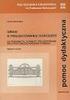 Instrukcja obsługi Copyright 2012, 2013 Hewlett-Packard Development Company, L.P. Bluetooth jest znakiem towarowym należącym do jego właściciela i używanym przez firmę Hewlett-Packard Company w ramach
Instrukcja obsługi Copyright 2012, 2013 Hewlett-Packard Development Company, L.P. Bluetooth jest znakiem towarowym należącym do jego właściciela i używanym przez firmę Hewlett-Packard Company w ramach
SKRÓCONA INSTRUKCJA OBSŁUGI
 w Konwertowalny tablet SKRÓCONA INSTRUKCJA OBSŁUGI 8085 LKB001X CJB1FH002AQA Spis treści 1 Pierwsze kroki... 1 1.1 Wygląd... 1 1.2 Ładowanie tabletu i klawiatury... 3 1.3 Wkładanie kart microsd i SIM...
w Konwertowalny tablet SKRÓCONA INSTRUKCJA OBSŁUGI 8085 LKB001X CJB1FH002AQA Spis treści 1 Pierwsze kroki... 1 1.1 Wygląd... 1 1.2 Ładowanie tabletu i klawiatury... 3 1.3 Wkładanie kart microsd i SIM...
Elementy komputera przenośnego Instrukcja obsługi
 Elementy komputera przenośnego Instrukcja obsługi Copyright 2007 Hewlett-Packard Development Company, L.P. Microsoft i Windows są zastrzeżonymi w Stanach Zjednoczonych znakami towarowymi firmy Microsoft
Elementy komputera przenośnego Instrukcja obsługi Copyright 2007 Hewlett-Packard Development Company, L.P. Microsoft i Windows są zastrzeżonymi w Stanach Zjednoczonych znakami towarowymi firmy Microsoft
Urządzenia wskazujące i klawiatura Instrukcja obsługi
 Urządzenia wskazujące i klawiatura Instrukcja obsługi Copyright 2008 Hewlett-Packard Development Company, L.P. Microsoft i Windows są zastrzeżonymi w Stanach Zjednoczonych znakami towarowymi firmy Microsoft
Urządzenia wskazujące i klawiatura Instrukcja obsługi Copyright 2008 Hewlett-Packard Development Company, L.P. Microsoft i Windows są zastrzeżonymi w Stanach Zjednoczonych znakami towarowymi firmy Microsoft
W niniejszej instrukcji obsługi opisano funkcje występujące w większości modeli. Niektóre z funkcji mogą być niedostępne w danym komputerze.
 Instrukcja obsługi Copyright 2013 Hewlett-Packard Development Company, L.P. Bluetooth jest znakiem towarowym należącym do swojego właściciela i używanym przez firmę Hewlett-Packard Company w ramach licencji.
Instrukcja obsługi Copyright 2013 Hewlett-Packard Development Company, L.P. Bluetooth jest znakiem towarowym należącym do swojego właściciela i używanym przez firmę Hewlett-Packard Company w ramach licencji.
Urządzenia wskazujące i klawiatura Instrukcja obsługi
 Urządzenia wskazujące i klawiatura Instrukcja obsługi Copyright 2009 Hewlett-Packard Development Company, L.P. Windows jest zastrzeżonym znakiem towarowym firmy Microsoft Corporation, zarejestrowanym w
Urządzenia wskazujące i klawiatura Instrukcja obsługi Copyright 2009 Hewlett-Packard Development Company, L.P. Windows jest zastrzeżonym znakiem towarowym firmy Microsoft Corporation, zarejestrowanym w
Elementy komputera przenośnego
 Elementy komputera przenośnego Instrukcja obsługi Copyright 2006 Hewlett-Packard Development Company, L.P. Microsoft i Windows są zastrzeżonymi w Stanach Zjednoczonych znakami towarowymi firmy Microsoft
Elementy komputera przenośnego Instrukcja obsługi Copyright 2006 Hewlett-Packard Development Company, L.P. Microsoft i Windows są zastrzeżonymi w Stanach Zjednoczonych znakami towarowymi firmy Microsoft
Uwagi dotyczące produktu
 Instrukcja obsługi Copyright 2014 Hewlett-Packard Development Company, L.P. Bluetooth jest znakiem towarowym należącym do jego właściciela i używanym przez firmę Hewlett-Packard Company w ramach licencji.
Instrukcja obsługi Copyright 2014 Hewlett-Packard Development Company, L.P. Bluetooth jest znakiem towarowym należącym do jego właściciela i używanym przez firmę Hewlett-Packard Company w ramach licencji.
Podręcznik użytkownika
 Podręcznik użytkownika Copyright 2011 Hewlett-Packard Development Company, L.P. AMD jest znakiem towarowym firmy Advanced Micro Devices, Inc. Bluetooth jest znakiem towarowym należącym do jego właściciela
Podręcznik użytkownika Copyright 2011 Hewlett-Packard Development Company, L.P. AMD jest znakiem towarowym firmy Advanced Micro Devices, Inc. Bluetooth jest znakiem towarowym należącym do jego właściciela
